Делаем логотип в Adobe Photoshop CS6 Make the logo in Adobe Photoshop CS6. Как создать логотип самостоятельно от идеи до воплощения.
В зависимости от ваших художественных талантов, создание логотипа может быть чем-то, что вы можете сделать даже во сне, а может быть и тем, что обеспечит вам бессонницу. Если вы один из тех, кто затрудняется придумывать и рисовать картинки, эта статья для вас. В статье специалист из Логастер расскажет вам, как пошагово создать логотип — от выбора идеи, до выбора формата готового файла. Возможно, ваш логотип не выиграет никаких наград, но, по крайней мере, у вас будет неплохой логотип, который вы сможете разместить на своем сайте или визитной карточке. Итак, начинаем! Шаги с 1 по 4 посвящены «мозговому штурму» при создании лого. Шаги с 5 по 7 научат нас создавать дизайн логотипа, включая такие аспекты как выбор формы, шрифта, цвета. А в Шаге 8 мы узнаем как создать окончательный дизайн в виде готового файла.
Статистика создания логотипов
Прежде чем мы перейдем к советам как создать логотип, мы хотели бы предоставить статистику о логотипах топовых брендов.
Шаг 1. Поиск идеи для вашего логотипа
Онлайн галереи логотипов, такие как Logogala.com и LogoFury.com — отличные места, где можно почерпнуть вдохновение от дизайнеров.
Посмотрите на логотипы других компаний, похожих на ваши. Спросите себя, что вам нравится и не нравится в них. Что работает, а что нет, но не копируйте дизайн – просто найдите то, что вам нравится, и следуйте этому стилю в собственной разработке. Ваша цель должна заключаться в том, чтобы придумать дизайн логотипа, который расскажет кто вы, что делаете, как это делаете, и для кого кто вы это делаете.
Еще один способ найти идею для логотипа – сделать несколько набросков будущего логотипа. Напишите название вашего логотипа в разных стилях и шрифтах, нарисуйте разные символы, иконки – одним словом все, что связано с вашей компанией и продуктом/услугой. Возможно, один из таких набросков станет основой вашего логотипа.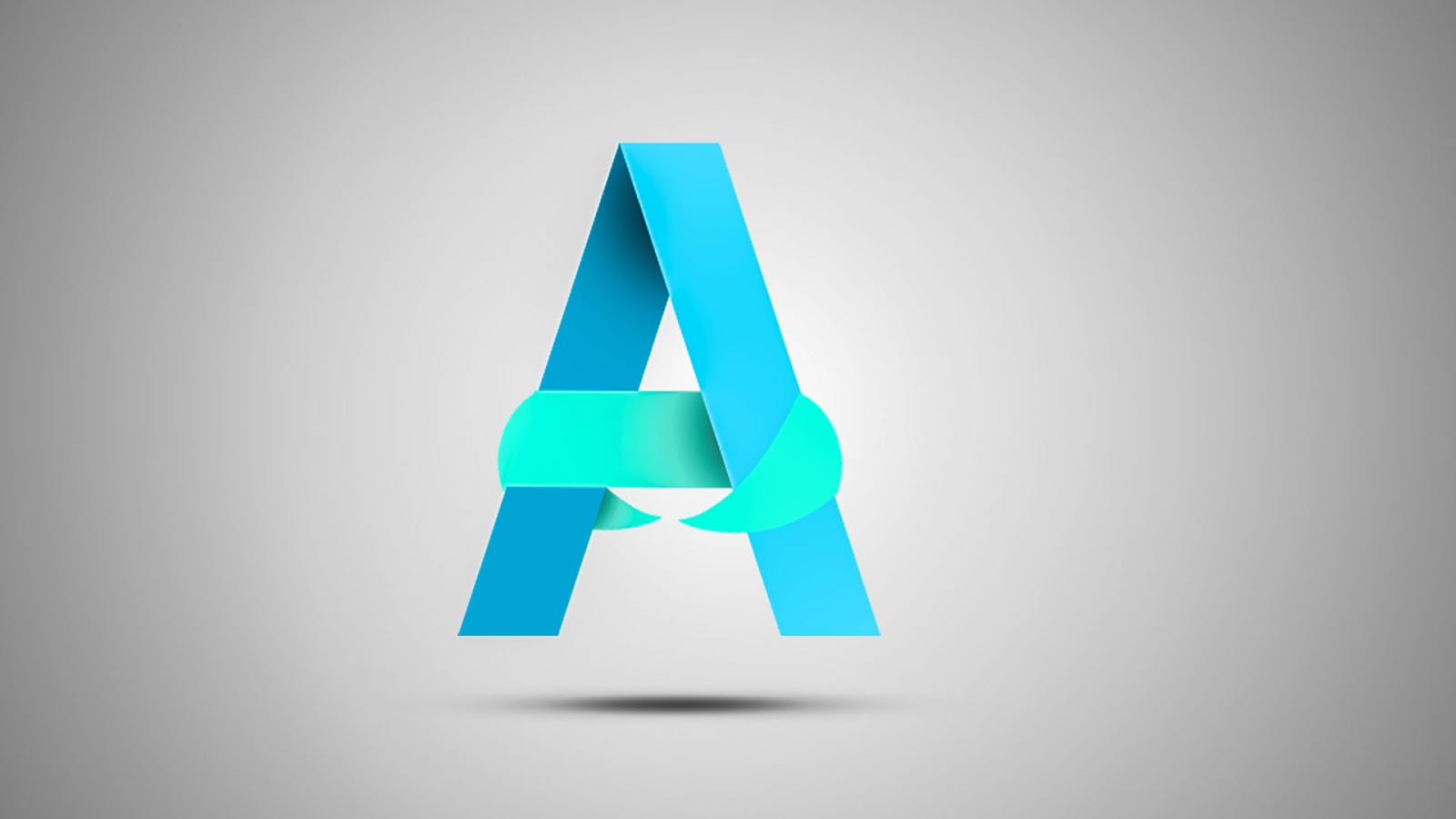
Шаг 2. Подумайте о вашей целевой аудитории
Логотип создается не потому что так нужно или модно. Логотип должен нести определенную функцию, пользу компании. Поэтому на начальном этапе создания логотипа следует четко представлять, кто ваши клиенты, что им нравиться, какие качества вашей компании они ценят. Выяснить это необходимо для создания логотипа, который будет вызывать те чувства и эмоции, которые вам нужны и таким образом создавать положительный бренд вашей компании. Для этого вы можете задать себе 11 вопросов , на которые нужно ответить перед созданием логотипа
Шаг 3. Придерживайтесь принципов и правил создания логотипов
Чтобы логотип получился действительно эффективным, нужно следовать определённым правилам. Узнать подробную информацию о принципах создания логотипа вы можете в статье , ниже мы выбрали наиболее важные принципы с кратким описанием.
Логотип должен быть простым : Простой дизайн логотипа позволяет легкого распознавать его и позволяет логотипу быть универсальным и запоминающимся.
Логотип должен быть запоминающимся : Эффективный дизайн логотипа должен быть запоминающимся и это достигается за счет оригинальности логотипа, который будет выделяется среди других.
Логотип должен быть долговечным
Логотип должен быть универсальным : Качественный логотип всегда отлично смориться в любой среде и в любом виде.
Шаг 4. Нарисуйте несколько эскизов логотипа
Наброски — это быстрый и легкий способ перенести идеи из головы на бумагу. Поэтому после того как вы собрали все идеи, возьмите бумагу и карандаш и нарисуйте несколько примеров логотипа. Если вы не умеете рисовать карандашом, вы можете использовать графические программы такие как Illusrtator, Photoshop.
Шаг 5. Выберите форму логотипа
Форма логотипа имеет психологическое воздействие на людей. С помощью определенных форм можно вызывать нужные чувства и эмоции. Например, квадрат символизирует стабильность и постоянство, треугольник силу и знание. Как выбирать нужную форму логотипа? Посмотрите на картинку от Logowiks ниже и выберите подходящую исходя из особенностей вашего бизнеса.
Шаг 6. Определитесь с цветом логотипа
Наконец, подумайте о том, какие цвета используют ваши конкуренты. Это важно для того, чтобы выделятся на их фоне. Иногда, выбор цвета, который является противоположностью цвета вашего главного конкурента, может помочь клиентам различать вас.
Это важно для того, чтобы выделятся на их фоне. Иногда, выбор цвета, который является противоположностью цвета вашего главного конкурента, может помочь клиентам различать вас.
Также не забудьте подумать о функциональном влиянии цвета на такие моменты, как читаемость, зрительное напряжение, привлечения внимания. Для этого следуйте правилам ниже:
1. Придерживайтесь 2-х основных цветов, и не используйте более 4-х. Небольшое количество позволяет добиться желаемого эффекта.
2. Выберите только 1 или 2 основные цвета, а остальные должны быть дополнительными цветами едва различимыми.
3. Не поддавайтесь искушению добавить больше цветов – используйте вместо этого больше оттенков.
4. Обеспечьте достаточно белого пространства, чтобы глаза могли оставаться расслабленными.
Полезные сервисы для подбора цвета
Поиск нужного цвета дело не из легких. К счастью, есть много онлайн сервисов, которые помогут вам с подбором цветов для логотипа.
Kuler.adobe.com
Сервис от Adobe предоставляет большую библиотеку готовых цветовых схем и также с помощью специального цветового колеса можно подобрать цвета, которые будут сочетаться с нужным цветом. Подробное видео как работать с Kuler.adobe.com
Подробное видео как работать с Kuler.adobe.com
Сolorscheme.ru
Это русскоязычный сервис для подбора цветов и генерации цветовых схем. Сервис работает аналогично как Kuler.adobe.com, но возможностей немного меньше. Подробное видео как работать с Сolorscheme
Выбор шрифта является важным аспектом дизайна логотипа. Правильный шрифт может подчеркнуть достоинства вашей компании, а неправильный сделать логотип нечитабельным и свести на нет все ваши усилия в создании положительного образа компании. В тоже время, среди тысячи самых разнообразных и таких привлекательных шрифтов, как же найти именно тот, идеальный для вашего логотипа? Щелкните по картинке, чтобы посмотреть ее в большем размере.
Вот несколько простых советов, которые помогут вам в этом деле: Избегайте популярных шрифтов Да, ваш офисный пакет Microsoft Office включает в себя набор шрифтов. Проблема в том, что он также есть и у всех остальных. Поэтому использовать шрифт из библиотеки вашей ОС будет плохая идея.
Выбирайте читабельный шрифт. Текст логотипа должен отлично выглядеть, а тем более читаться в малом размере. Проверьте, как шрифт будет отображаться в разных размерах. Дайте немного пространства Великий джазовый трубач Майлз Дэвис однажды сказал, что ноты, которые вы не играете, так же важны, как те, которые вы играете. Поэтому при выборе шрифта логотипа необходимо учитывать расстояние между символами (кернинг). Слишком большое расстояние может сделать логотип “разбросанным” и бессвязным, а слишком малое может сделать его неразборчивым.
Используйте индивидуальность шрифта. Ваш логотип — это лицо вашего бренда. Он стоит под номером 1 в списке точек прикосновения вашей компании с обществом. Поэтому при выборе шрифтов подумайте об особенностях характера вашего бренда и о том, что вы хотите при помощи вашего шрифта донести. Это скорость, сила, надежность, доступность или внимание к деталям? Стиль и индивидуальность шрифта поможет добиться многого в создании качественного логотипа.
Полезные сайты для поиска шрифтов
Среди популярных сервисов для поиска шрифтов можно выделить следующие.
MyFonts.com
MyFonts является одним из тех мест, где можно найти все бесплатные шрифты сразу. Кроме того, есть и платные уникальные шрифты.
Fonts-online.ru
Некоторые шрифты на сайте распространяются бесплатно, но за использование его в коммерческих целях необходимо покупать лицензию.
Webfont.ru
Каталог бесплатных шрифтов (есть кириллические). Есть поиск и фильтр по семействам шрифта.
Также смотрите подборку из 200 бесплатных шрифтов для создания логотипов.
Шаг 8. Создайте окончательный дизайн
После того как вы сделали несколько набросков логотипа, вам нужно перейти к его непосредственному созданию. Вы можете сделать это 3 способами: — создать логотип самостоятельно в графической программе; — создать логотип с помощью онлайн генератора логотипов; — используйте онлайн-инструмент для создания логотипов.
Создать логотип самостоятельно
Если вы выбрали этот способ, вам нужно определиться с программой для рисования, например Adobe Illustrator и/или Adobe Photoshop.
Adobe Illustrator — это векторная программа для рисования. Ее часто используют, чтобы рисовать иллюстрации, схемы и логотипы. Уроки создания логотипа с помощью Adobe Illustrator:
Adobe Photoshop является самой популярной программой для редактирования фотографий и растровых изображений. Ее диапазон использования — от полнофункционального редактирования больших фотографий до создания сложных цифровых картин и рисунков. Уроки создания логотипа с помощью Adobe Photoshop:
Уроки создания логотипа с помощью Adobe Photoshop:
Создание логотипов с помощью онлайн генератора логотипов
Онлайн генераторы логотипов это неплохой вариант, если у вас нет навыков и знаний для самостоятельного создания логотипов и не хватает ресурсов (времени, денег). Мы собрали несколько онлайн сервисов, которые пригодятся вам при создании логотипов.
Logaster.ru
Русскоязычной онлайн генератор логотипов, с поддержкой кириллицы в логотипах. Процесс создания логотипа с помощью этого сервиса мы описали ниже. Уточним только, что после создания логотипа, вы можете скачать файлы в растровых (PNG и JPEG) и векторных форматах (SVG и PDF). Также вы можете сделать визитные карточки, конверты, бланки, фавикон на основе созданного логотипа.
Zillion Designs
Это простой инструмент для создания логотипов. Вы можете создать свой логотип всего за 3 шага, аналогично Логастеру. В Zillion Designs вы самостоятельно выбирайте все элементы логотипа — картинку, цвет, шрифт. После успешного создания логотипа, вы можете скачать файл в форматах EPS, JPEG и PNG.
После успешного создания логотипа, вы можете скачать файл в форматах EPS, JPEG и PNG.
Hipster Logo Generator
Интересный сервис для создания логотипа. Этот сервис полон различных инструментов и настроек, так что вы сможете создать логотип, который будет выглядеть именно так, как вы хотите. С помощью Hipster Logo Generator можно создавать простые, но интересные логотипы. Есть и недостатки — редактировать элементы нельзя, кроме того интерфейс на английском.
Как создать логотип онлайн
Создадим пример логотипа с помощью сервиса Logaster. Зайдите на главную страницу сервиса и кликните “Создать логотип ”.
Введите текст логотипа и выберите тематику. Жмем «Далее».
Сервис предложит десятки вариантов логотипа. Выбирайте понравившийся и кликните на него.
Если нужно сделать правки, например, изменить текст, цвет, иконку, шрифт, и т.д, то кликните “Редактировать лого”.
Используйте инфографику по подбору цветов, чтобы выбрать подходящий шрифт под ваш вид деятельности. Аналогично используйте советы для выбора шрифта. Если вы довольны логотипом, кликните “Сохранить”. Скачайте логотип бесплатно (в малом размере) или за $9,99 полноразмерный.
Аналогично используйте советы для выбора шрифта. Если вы довольны логотипом, кликните “Сохранить”. Скачайте логотип бесплатно (в малом размере) или за $9,99 полноразмерный.
Кроме логотипа вы также можете создать и другую продукцию. Например, визитную карточку или бланк.
Продолжайте прислушиваться
После того, как ваш логотип будет создан, важно оставаться открытым для отзывов. Для этого покажите логотип тестовой группе людей, которые соответствуют профилю вашего клиента. Вы можете показать им несколько вариантов дизайна или только тот, который по вашим ощущениям является самым сильным вариантом. Спросите их нравиться ли им логотип, какие эмоции он взывает. Если ответы вас устраивают — поздравляем! Вы создали отличный логотип. Если нет, возможно, вам стоит доработать дизайн логотипа.
Выбирайте правильный формат файлов для логотипа
Ваш логотип может быть сохранен в двух форматах. Один известен как векторный, а другой как растровый. Вам нужны файлы логотипа как в одном, так и другом формате. Векторный формат (PDF, CDR, EPS, SVG) используют для редактирования логотипа, а также для масштабирования, печати. Растровый формат (PNG, JPEG) используется для работы в Интернете. Например, для размещения вашего логотипа на сайте, соцсетях, в подписи к электронной почте. Для работы с вектором используют такие программы как Corel, Adobe Illustrator, Inkscape (бесплатная программа), для растра — Adobe Photoshop, Pint.Net и другие.
Векторный формат (PDF, CDR, EPS, SVG) используют для редактирования логотипа, а также для масштабирования, печати. Растровый формат (PNG, JPEG) используется для работы в Интернете. Например, для размещения вашего логотипа на сайте, соцсетях, в подписи к электронной почте. Для работы с вектором используют такие программы как Corel, Adobe Illustrator, Inkscape (бесплатная программа), для растра — Adobe Photoshop, Pint.Net и другие.
Вот и все! Надеюсь, наша статья оказалась полезной. Не забудьте написать, какие у вас есть советы при создания логотипа и поделится ссылкой на статью в социальных сетях.
Каждая уважающая себя современная компания заботится о своём имидже, поэтому она создаёт и впоследствии поддерживает условия, направленные на постоянное улучшение имиджа, что способствует привлечению большого количества клиентов.
Важнейшей частью имиджа является логотип, просматривая который клиент формирует своё первоначальное представление о компании. Логотип представляет собой уникальное изображение, состоящее из рисунков, текстовой информации или одновременно этих двух составляющих.
Создать логотип и визитку компании можно, воспользовавшись возможностями графического редактора Adobe Photoshop . Создание простого варианта является совершенно несложным и увлекательным творческим процессом, но настоящие профессионалы знают секреты, как сделать логотип в Фотошопе, чтобы его можно было использовать даже при печати больших плакатов.
Создать простой логотип компании под силу всем, кто освоит основы работы с графическим редактором Adobe Photoshop и изучит рекомендации настоящих профи, как создать логотип в Фотошопе.
Разновидности логотипов
Прежде чем приступить к созданию логотипа, важно уточнить, каким он должен быть, к какой разновидности должен относиться. Графические дизайнеры выделяют три их разновидности.
Первая заключается в создании простого варианта, сопровождаемого только определённой текстовой информацией. Чаще всего за основу берут название компании и красиво прорисовывают буквы. Профессионалы рассматривают эту разновидность как самую простую для создания, но при этом достаточно строгую. Безусловно, надпись должна сопровождаться креативностью, иначе привлечь внимание потребителей вряд ли удастся.
Безусловно, надпись должна сопровождаться креативностью, иначе привлечь внимание потребителей вряд ли удастся.
Второй разновидностью являются графические изображения, рисунки, при создании которых могут использоваться конкретные предметы , а также абсолютная абстракция. Важно только, чтобы графический вариант позволял клиенту самостоятельно понять, какую деятельность осуществлять организация, представленная таким логотипом.
К третьей разновидности относятся смешанные логотипы, успешно сочетающие в себе текстовую информацию и графическое изображение. Такой вид является самым сложным, поскольку важно не просто соединить два графических элемента, а красиво их скомбинировать. Графические дизайнеры, имеющие достаточный практический опыт, предпочитают всё-таки смешанный тип, поскольку именно он позволяет максимально проявить творчество.
Процесс создания простого варианта
Если начинающий графический дизайнер желает совершенствовать свои навыки работы с Adobe Photoshop, ему полезно изучить информацию, как сделать логотип в Фотошопе.![]()
Первоначально следует запустить сам графический редактор Adobe Photoshop, после этого создать новый документ. Программа запросит указать требования к этому документу. Пользователь обязательно указывает ширину и высоту логотипа в пикселях, а также пиксельное разрешение графического объекта.
Теперь, когда документ создан, следует открыть инструмент «Текст» и с его помощью написать любые слова, используя разные варианты шрифта, подбирая оптимальный вариант.
Готовый текст нельзя просто так оставить в покое, лучше всего подвергнуть его креативному видоизменению. В частности, при помощи различных эффектов текст можно сопроводить тенью, дополнительным объёмом, подсветкой. Также можно видоизменять размер букв, их направление, угол наклона.
Создать графический элемент в Фотошопе тоже несложно. На панели меню можно найти инструменты, которые позволяют с большой лёгкостью нарисовать круг, прямоугольник, многоугольник.
Если очень хочется, чтобы фигура имела необычные формы, следует в меню «Редактирования» найти пункт «Трансформация», кликнув по которому появляются дополнительные инструменты, позволяющие изменять внешние очертания выбранной ранее фигуры.
После того как графический элемент принял желаемые очертания, можно направить действия на изменения стиля. Кликнув по меню «Стиль слоя», откроется диалоговое окно, в котором поочерёдно выбираются пункты «Тени» и «Тиснения», в которых устанавливаются по собственному усмотрению различные параметры. Хорошо то, что в диалоговом окне встроена опция предварительного просмотра, благодаря чему можно сразу же вносить корректировки.
Смешанный логотип получается путём наложения на графический рисунок текстовой информации. В завершение остаётся только сохранить полученный результат, выбрав правильное расширение. Специалисты рекомендуют использовать расширение PNG.
Осуществив хотя бы раз собственноручно создание логотипа, станет абсолютно понятно, как делать логотипы в Фотошопе, поэтому в дальнейшем такие навыки будут уже только оттачиваться, а уровень мастерства повышаться.
Основы создания сложного логотипа
Научившись создавать простые варианты, пользователь может продолжить совершенствование своих практических навыков, переходя к созданию сложных логотипов, к которым относятся анимированные и векторные разновидности.
Цели создания векторной разновидности
Применение простых фигур, шрифтов позволяет создать растровый логотип, который вполне успешно будет смотреться на мониторе. Его можно внедрять на сайт компании, распечатывать визитки.
Однако разочарование может возникнуть, как только компания пожелает использовать этот логотип для печати огромных плакатов, календарей, светящихся вывесок. В этом случае необходимо увеличить готовое изображение, но при первой попытке осуществления этого пользователь мгновенно заметит явную потерю качества.
Векторный логотип представляет собой комплексную математическую информацию об очертаниях изображения. Используя векторный логотип, изображение можно увеличивать до любых размеров.
В связи с этим, желая стать профессиональным графическим дизайнером, следует знать, как нарисовать логотип в Фотошопе, сопровождая его векторным изображением .
Создание анимированной разновидности
В зависимости от того, для каких целей создаётся логотип, графический дизайнер может определиться с тем, какой разновидности отдать предпочтение. В частности, если логотип планируется разместить в шапке сайта, лучше всего отдать предпочтение анимированной разновидности, которая способна максимально привлечь внимание посетителей.
Прежде чем запустить процесс анимирования, следует создать простой логотип, текст которого должен находиться на отдельном слое.
Нажав на такой слой, дизайнер должен перейти в раздел меню «Окно», после этого найти подменю «Рабочая среда», а затем кликнуть по пункту «3D». Проделав такие нехитрые действия правильно, слой с текстовой информацией мгновенно превратится в 3D-объект.
Теперь на появившейся 3D-панели следует найти слой с текстовой информацией, кликнуть по нему, чтобы внести изменения в его свойства. В частности, следует изменить параметры глубины экструзии и снять галочки, установленные на параметрах тени.
На панели временной шкалы следует найти и кликнуть пункт «Создать временную шкалу для видео». После этого все имеющиеся слои будут отображены в качестве отдельных видеослоёв.
Вызвав свойства первого слоя, следует выбрать параметр «Положение 3D Сцены», после этого запустить секундомер и определить при помощи синего указателя продолжительность анимации.
Далее на 3D-панели следует перейти в слой «Сцена», там внести изменения в координаты оси Y, установив параметр полного угла (360 градусов). После такой корректировки можно убедиться, что изображение начинает вращаться.
Итак, создание логотипа под силу всем, кто способен проявить терпение, усидчивость, настойчивость, а также ориентирован на постоянный творческий процесс. Стать востребованным веб-дизайнером можно, только если научиться создавать логотипы различных уровней сложности, удовлетворяя запросы потребителей.
В этом уроке мы будем создавать логотип с эффектом анимации. Чтобы создать такой логотип нам потребуется Фотошоп версии CS6.
Конечный результат:
Используемый ресурс:
- Логотип
Откройте выбранное вами изображение с логотипом в Фотошоп, я выбрал такое. Обратите внимание, что фон, на котором расположен логотип, прозрачный — это важный момент в работе с 3D. Нет необходимости уменьшать размер изображения на данном этапе, мы сделаем это в конце урока, когда будем сохранять его в виде анимации.
Воспользуйтесь инструментом Crop Tool (C) (Рамка) и увеличьте размер изображения таким образом, чтобы со всех сторон надписи было больше свободного пространства. Для сохранения изменений, нажмите Enter.
Инструментом Rectangular Marquee Tool (M) (Прямоугольная область) выделите только текст envato. Затем добавьте к этому слою маску, нажав на значок Add Layer Mask (Добавить слой-маску) в нижней части панели слоев. В результате сам логотип исчезнет.
Переименуйте слой с текстом на Text, продублируйте Ctrl + J и назовите копию Leaf. Перейдите на маску слоя Leaf и инвертируйте цвета Ctrl + I, в результате текст и логотип будут находиться на разных слоях.
Выберите слой Leaf, перейдите в меню Layer > Layer Mask > Apply (Слой — Слой-маска — Применить) и примените маску к слою с изображением — это позволит нам удалить часть изображения, скрытую под маской.
Теперь перейдите в меню 3D > New 3D Extrusion From SelecteD Layer (3D — Новая 3D-экструзия из выделенного слоя). После этого у вас должны открыться все панели 3D. Если у вас что-то не получилось, то открыть данные панели вы можете, зайдя в меню Window > Workspace > 3D (Окно – Рабочая среда — 3D). Теперь слой Leaf должен преобразоваться в 3D объект.
Перейдите на панель 3D и выберите объект Leaf, который обозначен значком звезды. Далее перейдите на панель Properties (Свойства), измените значение параметра Extrusion Depth (Глубина экструзии) на 35 и отключите опции Catch Shadows (Захват тени) и Cast Shadows (Наложить тени).
Теперь нам нужно переместить объект Leaf в центр документа. Но для начала правильно разместите камеру. На панели 3D выберите слой Current View (Текущий вид), а на панели Properties (Свойства) в параметре View (Вид) выберите Top (Сверху).
Переместите объект Leaf в центр документа при помощи экранных рычагов управления 3D объектом. Центр обозначается пересечением красной (ось X) и синей (ось Y) линиями.
На данный момент мы видим наш рабочий холст сверху. На панели Properties (Свойства) выберите Default Camera (По умолчанию), чтобы камера вернулась в начальную позицию. Обратите внимание, что сам логотип находится в неправильном положении. Мы это сейчас исправим.
Для изменения положения логотипа мы будем использовать инструменты для редактирования камеры в верхней панели меню, в результате мы без особого труда сможем вернуть логотип в начальную позицию. Теперь нам нужно двигать саму камеру, а не объект, как мы делали в раннее.
Теперь мы приступим к анимации. Нажмите Create Video Timeline (Создать временную шкалу для видео) на панели Timeline (Временная шкала). Чтобы отобразить эту панель перейдите в меню Window > Timeline (Окно — Временная шкала).
Обратите внимание, все слои стали отражаться на временной шкале в виде отдельных видео-слоев. На данный момент у нас два видео-слоя.
Чтобы анимировать логотип, нам нужно перейти к его свойствам в временной шкале. Чтобы отобразить все свойства, которые могут быть анимированы, сделайте клик по маленькой стрелочке слева от названия видео-слоя. На данный момент нас интересует опция 3D Scene Position (Положение 3D сцены).
Нажмите на значок секундомера для включения анимации ключевых кадров. Это позволит нам добавить наш первый ключевой кадр в временную шкалу (обозначается желтым ромбиком).
Так как ключевой кадр анимации включен, то программа Фотошоп автоматически добавит ключевой кадр, когда будут внесены изменения в положение сцены (или вращение). Перед тем как перейти к вращению сцены, мы должны указать время продолжительности анимации. Для этого необходимо переместить индикатор текущего времени (обозначен синим слайдером) в другую точку на временной шкале.
Вернитесь на панель 3D, сделайте активным слой Scene (Сцена), а затем перейдите на панель Properties (Свойства). Нажмите на значок Coordinates (Координаты) и на оси Y измените значение угла на 360 градусов, что позволит вращать сцену вокруг оси Y на 360 градусов.
После проделанных действий на временной шкале должен быть добавлен ключевой кадр. При помощи ползунка текущего времени (обозначен голубым слайдером), передвигая его вперед и назад, вы можете просмотреть процесс движения анимации 3D объекта. Так как наш логотип расположен в центре, то он будет вращаться на месте.
Наша задача заключается в том, чтобы логотип постоянно вращался вокруг своей оси и все время показывал только свою переднюю часть. Для этого на панели слоев продублируйте слой Leaf. Обратите внимание, дублированный слой с логотипом появится в временной шкале.
Теперь передвиньте временной индикатор в то место, где логотип делает три четверти оборота вокруг своей оси.
Переместите курсор на начало видео-слоя копии логотипа. После того, как курсор изменится на значок в виде квадратной скобки с двумя стрелочками, переместите слой к красной линии. Данный видео-слой обрежется, а анимация будет начинаться после трех четвертей оборота.
Теперь очистим первую часть анимации, в которой наш объект делает одну четверть поворота. Для этого перейдите на видео-слой Leaf и переместите его конец к красной линии, смотрите изображение ниже.
Наконец, видео-слой Leaf copy сдвиньте к красной линии на временной шкале. Удостоверьтесь, что данная анимация непрерывна.
Прежде чем мы продолжим создание анимации, нам нужно указать программе Фотошоп, какие именно кадры мы хотим использовать. Передвигая временной индикатор, определите, в какой момент логотип совершит полный оборот. Теперь переместите ползунок к красной линии под временной шкалой к найденной отметке. В результате в анимации будут отражены только те кадры, которые мы указали.
Сохранение анимации
Работа с анимацией завершена, теперь нам нужно сохранить анимированный логотип в виде файла используя формат gif. Вот два способа. Первый — быстрое сохранение файла, но качество будет плохое. Второй — на сохранение уйдет больше времени, но файл gif получится высокого качества.
Теперь рассмотрим эти способы подробнее. Первый: зайдите в меню File > Save for Web (Файл — Сохранить для web и устройств). В данном способе сохранения пропускается период рендеринга и сохраняются кадры так, как они располагаются в анимации. Опираясь на изображение ниже, измените следующие настройки:
Вот результат сохранения, используя первый способ:
Суть второго способа заключается в рендеринге анимации. Это нужно для того чтобы улучшить качество при сохранении файла gif. Перейдите в меню File > Export > Render Video (Файл — Экспортировать — Просмотреть видео). Установите такие параметры: Photoshop Image Sequence (Последовательность изображений Фотошоп) и Ray Traced Final (Окончательная трассировка лучей). Таким образом, логотип в виде анимации будет сохранен на отдельных кадров. Остальные настройки смотрите на изображении ниже.
После прохождения и сохранения рендеринга, мы можем открыть кадры и сохранить их в анимацию. Для этого перейдите в меню File > Open As (Файл — Открыть как) и укажите папку, в которую вы сохраняли кадры. Выберите первое изображение и активируйте опцию Image Sequence (Последовательность изображений) в нижней части окна. Нажмите кнопку Open (Открыть), затем должно отобразиться диалоговое окно, в котором нужно нажать ОК.
После проделанных действий сохраненные кадры появятся на временной шкале в виде новой анимации.
Для сохранения анимации в формате gif, нужно просто повторить действия которые мы выполняли раннее.
В результате нехитрых манипуляций у нас получился довольно стильный анимированный логотип.
Здравствуйте. Вы глубоко ошибаетесь, если считаете, что создание логотипа, это совсем несложная работа. Дизайн логотипа, в комплексе, должен содержать в себе несколько вещей, про которые дизайнер не должен забывать на протяжении всей работы по созданию логотипа: информационная составляющая, простота создания, узнаваемость бренда. Если соединить все элементы в одном логотипе, то логотип будет работать на вас.
В этом уроке, на основе данного материала , мы, с помощью Пера и кривых, создадим логотип автосервиса в винтажном стиле в Adobe Photoshop CS6.
Шаг 1
Для начала, мы разбираем информационную составляющую будущего логотипа. Учитывая, что мы делаем логотип для автосервиса, первое, что приходит в голову — автомобиль. Чтобы не нагружать лого посторонними деталями, мы возьмем за основу изображение того же автомобиля. По мне, так потребитель сразу обратит внимание на такую вывеску, чем успеет прочитать надпись на соседнем, конкурирующем, автосервисе, без логотипа. Чтобы придать динамичности изображению, используем прерывистые линии по обеим сторонам.
Шаг 2
В создании логотипа важную роль может сыграть такая простая фигура, как круг, или в нашем случае овал. При том, что он вполне подходит к ретро стилю, он еще и отделит логотип от текста. И красиво и практично.
Шаг 3
Переходим к самой сути создания, подбираем текст и рисуем автомобиль. В нашей работе, правильно подобранные слова, такие как «Premium Quality» (Высокое качество) и «Car Service» (Автосервис) могут очень сильно облегчить понимание логотипа, придать ощущение профессионализма. Ниже представлены два эскиза. Выберем второй вариант, так как он проще выглядит, а простота нам на руку.
Шаг 4
В данном шаге уделим внимание центральной композиции и главной составляющей логотипа — автомобиль. Еще раз напомните себе, при рисовании скетча, что не стоит усложнять мелкими деталями модель. Посмотрите в интернете изображения автомобилей, срисовывайте, комбинируйте варианты. Для придания ощущения скорости, увеличьте капот модели. И, наконец, когда логотип будет готов для оцифровки, перейдем к следующей цепочке шагов урока.
Шаг 5
Запустите Adobe Photoshop CS6, создайте новый документ File — New (Файл — Новый), Ctrl + N .
Настройки нового документа: ширина 800 pt (пунктов), высота 800 pt (пунктов), разрешение 300 пикселей на дюйм, цветовой режим CMYK .
Шаг 6
Отсканировав ваш эскиз логотипа, нарисованного карандашом на бумаге, вставьте его в новый документ, используя его как подложку. Непрозрачность слоя уменьшите до 70% . под слоем с эскизом создайте новый слой, залейте его белым цветом. В Палитре Слоев, для удобства, заблокируйте слой с рисунком. Для иных действий, всегда создавайте Новый слой, чтобы в дальнейшем не путаться в Фигурах и Контурах.
Шаг 7
Выберите инструмент Pen Tool (P) (Инструмент «Перо»), настройте инструмент, как на изображении ниже. Обведите основные контуры автомобиля. Далее, некоторые фигуры можно будет залить цветом одним щелчком мыши, благо Adobe Photoshop, начиная от версии CS6 стал ближе к Контурам, догоняя Adobe Illustrator.
Шаг 8
Настроив иначе инструмент Pen Tool (P) (Инструмент «Перо»), начинаем рисовать фигуры.
Шаг 9
Добавляйте понемногу черные фигуры корпуса и белые овалы автомобильных колес и фары. И когда уже модель будет готова, понадобиться соединить все фигуры вместе. Перво-наперво, следует убедиться, что все слои на своих местах. Например, слой с белой фарой должна находиться выше слоя с черным бампером. Таким образом, вырежем отверстие в фигуре. Объедините необходимые слои, бампер и фару, Ctrl + E . Образуется один слой, но с двумя мобильными фигурами. Выделите контуры инструментом Path Selection Tool (A) (Инструмент «Выделение контура»), и в настройках инструмента нажмите на Subtract from Shape Area (Вычесть переднюю фигуру), затем Merge Shape Components (Объединить компоненты фигуры).
Добавляя фигуры, редактируя контуры и объединяя все воедино, добиваемся следующего результата. Конечно, попотеть придется, смотря, как набита у вас рука, в работе с инструментами касаемо контуров.
Шаг 10
Создайте вокруг автомобиля овальную фигуру, залейте ее черным цветом, без контура. Дублируйте слой и с помощью Свободного трансформирования Ctrl + T , уменьшите немного второй овал. Таким образом, в Палитре слоев у вас будет один большой овал, а выше овал поменьше. Объедините эти слои в один. С помощью инструмента Path Selection Tool (A) (Инструмент «Выделение контура») выделите оба овала и выберите в настройках инструмента Exclude Overlapping Shapes (Исключить перекрывающиеся фигуры).
Шаг 11
С помощью инструмента Rectangle Tool (U) (Инструмент «Прямоугольник») создайте прямоугольник, наклоните, используя Свободную трансформацию, верхушку влево, чтобы получился параллелограмм. Создайте два дубликата, у первого немного увеличьте ширину. Второй отредактируем иначе. Инструментом Direct Selection Tool (A) (Инструмент «Стрелка») выберите правую верхнюю точку параллелограмма и тащите ее вправо до тех пор, пока данный угол не встанет в 90 градусов, перпендикулярно нижней правой точки контура, как показано на изображении ниже.
Шаг 12
Дублируя, изменяя размеры и положения данных линий, добьемся следующего результата. По желанию, линии и овал вокруг автомобиля, можно объединить в одну фигуру (в один слой).
Шаг 13
Добавим больше информации в наш логотип — создадим Текст! Для верхней части больше подойдет жирный шрифт, притягивающий на себя внимание. Шрифт нижней части подберем потоньше. Для надписи «Premium Quality» выберем из
Важная часть имиджа компании – это логотип. Чаще всего он представляется как некое уникальное изображение с текстом. Рассмотрим самый простой способ создания логотипа посредством всем известного графического редактора – Adobe Photoshop CS6.
Для начала сконцентрируйте всё свое внимание на организации, для которой, собственно говоря, и будет создаваться отличительный знак. К примеру, у вас имеется небольшой имиджмейкерский бизнес – салон красоты или косметический кабинет. Найдите в интернете изображение, которое могло бы подойти в качестве основного элемента для вашего логотипа, – к примеру, это фотография девушки с красивой свадебной прической. Запустите редактор в работу, откройте выбранный файл с помощью команды «Файл» → «Открыть…» и сразу обратите внимание на палитру цветов. По умолчанию – это белый и черный.Сделать самостоятельно более сложный логотип, где используется множественное наложение различных объектов, слоев и эффектов, получается не у всех, но для профессиональных веб-дизайнеров нет ничего невозможного.
8469 Logos Compatible with Adobe Photoshop
8469 Logos Compatible with Adobe Photoshop — Envato ElementsOur site is great except that we don‘t support your browser. Try the latest version of Chrome, Firefox, Edge or Safari. See supported browsers.
All itemsStock VideoVideo TemplatesMusicSound EffectsGraphic TemplatesGraphicsPresentation TemplatesPhotosFontsAdd-onsWeb TemplatesCMS TemplatesWordPress3DSearch Items- All Items
- Stock Video
- Video Templates
- Music
- Sound Effects
- Graphic Templates
- Graphics
- Presentation Templates
- Photos
- Fonts
- Add-ons
- Web Templates
- CMS Templates
- WordPress
- 3D
Properties
Categories
Color Space
Orientation
Applications Supported
Properties
Categories
Color Space
Orientation
Applications Supported
50 Vintage Animal Logo Badges
DELICIOUS Premade Logo Set
9 Whiskey Brands Label V2
Kayak Retro Badge / Camping Adventure Logo
20 Vintage Logos & Badges
10 Logo/Badge Templates Vol.4
10 Vintage Logos — Volume 2
Retro Industrial Logos — Volume 1
10 Retro Badges/Insignias
Homely Farmer Vintage Logo Template
Shaman Mask Colorful Logo
Cute Shiba Inu Coffee Logo
Creepy Clown — Mascot Esport Logo Template
Cockatoo Cartoon Logo template
Bird Gradient Colorful Logo
Zombie Soldier Logo Template
Ninjutsu E-sports Logo Template
Animal Esport Logo Vol. 09
Colorful Tech Logo Letter A Technology
Skull Robot Sports and E-sports Logo
Gorilla Esport Logo Vol. 3
Team Lion — Mascot & Esport Logo
Vintage Emblem — Mountain V4
Robot Vector Logo Template
Dragon Head Fire Breathing Logo
Medusa — AI and PSD Esport Logo Template
Eagle Flying Bird Logo abstract design
LoveMusicClub professional logo
Featured Graphic Templates
Best Friend Logo Template
Herodent Dentist Logo Template
© 2021 Envato Elements Pty Ltd. Trademarks and brands are the property of their respective owners.
EnglishDeutschEnglishEspañolEspañol (Latinoamérica)FrançaisPortuguês brasileiroPусский30 лучших шаблонов логотипов для Photoshop (PSD)
Автор: Елизавета Гуменюк Рейтинг топика: +1 Просто люблю писать, переводить и давать людям возможность читать интересный контент. И пусть я не всегда идеальна — есть к чему стремиться!!!Мы собрали лучшие шаблоны логотипов для Photoshop, чтобы помочь вам выбрать готовый дизайн в качестве отправной точки для вашего нового бренда. Все эти шаблоны поставляются в формате PSD и легко настраиваются в Photoshop.
Довольно легко потратить огромные деньги, создавая логотип, который соответствует вашему бизнесу и миссии. Некоторые дизайнерские агентства и фрилансеры берут тысячи за создание базовых логотипов, которые никогда не оправдывают ваших ожиданий. Шаблоны логотипов дают вам еще один вариант для быстрого начала создания вашего дизайна логотипа.
Независимо от того, являетесь ли вы внештатным дизайнером, ищущим вдохновение, блоггером, начинающим новый блог или владельцем строительного бизнеса, в этой коллекции шаблонов вы найдете логотипы для всех типов брендов. Самое приятное то, что вы можете легко настроить эти шаблоны с помощью Photoshop, чтобы изменить текст, цвета и размер, как вам нравится.
Finance Solutions Logo Design
Этот красивый минималистский и креативный шаблон логотипа идеально подходит для финансового бизнеса или организации. Шаблон полностью настраиваемый, и вы можете легко редактировать его с помощью Photoshop. Шаблон состоит из векторных фигур, так что вы можете изменить шаблон, как вам нравится.
Purasaish Luxury Logo Template
Этот логотип поставляется с высококачественным дизайном, что делает его идеальным для разработки логотипа для люксового бренда, отеля или продукта высокого класса. Шаблон поставляется в версиях PSD, AI и EPS, что позволяет редактировать и настраивать его с помощью Photoshop или Illustrator.
Abstract Hexagon Geometric Logo
За формой шестиугольника скрывается очень мощный и духовный смысл. Этот креативный логотип выводит геометрическую форму на новый уровень. Вы можете использовать этот шаблон логотипа для брендинга работ, связанных со многими типами предприятий, включая образование, технологии, наука и многое другое.
Super Wings Letter S Logo
Super Wings — это логотип, который поставляется с высокопрофессиональным дизайном. Он наиболее подходит для люксового отеля, бренда одежды или сервиса лимузинов. Шаблон логотипа можно редактировать как в Photoshop, так и в Illustrator. И он поставляется в полнослойном PSD-файле.
Royals Logo Template
Этот логотип предназначен для высококлассных продуктов и брендов, таких как ювелирные магазины, модные бренды и корпоративный бизнес. Шаблон можно легко настроить с помощью Photoshop и вы даже можете изменить его шрифт.
Wellness Tree Logo Template
Если вы работаете над дизайном логотипа для бизнеса или бренда, связанного со здоровьем, природой или окружающей средой, этот шаблон логотипа вам пригодится. Шаблон имеет элегантный дизайн для создания профессионального логотипа для бизнеса или организации.
American Runner Logo Template
Этот шаблон поставляется в форматах Photoshop, Illustrator и EPS, чтобы предоставить вам больше одного выбора для редактирования дизайна логотипа. Логотип идеально подходит для тренажерного зала или фитнес-бизнеса. Конечно, вы можете настроить шаблон в соответствии с другими предприятиями.
Global Travel Logo Template
Творчески разработанный глобус с самолетами в этом шаблоне логотипа делает его идеальным для создания логотипа для нового туристического агентства или услуги, связанной с путешествиями. Шаблон поставляется в полнослойном PSD-файле, что позволяет легко редактировать его с помощью Photoshop всего несколькими щелчками мыши.
Hashtag Logo Design Template
Этот абстрактный дизайн логотипа поможет вам создать логотипы для различных типов брендов и компаний. Он также будет отлично смотреться на визитке. Шаблон поставляется в форматах файлов AI, PSD и EPS, которые легко настраиваются.
Ecotrees Logo Template
Логотип Ecotrees отличается уникальным и креативным дизайном, что делает его единственным в своем роде. Он идеально подходит для создания логотипа бизнеса или организации, связанной с окружающей средой. Шаблон можно редактировать как в Photoshop так и в Illustrator. Файл PSD полностью многослоен и в цветах CMYK.
Viral Spaceship Logo Template
Этот шаблон логотипа идеально подходит для маркетингового агентства или стартапа. Шаблон поставляется в нескольких версиях для разных фонов. Он также доступен в форматах PSD, AI и EPS. Вы можете изменить размер и настроить шаблон в соответствиями с вашими требованиями.
Moustachef Logo Template
Создайте причудливый и веселый логотип для ресторана с использованием этого шаблона логотипа. Moustachef демонстрирует смешного повара с большими усами. Шаблон доступен в формате PSD и AI. Вы можете отредактировать его цвета и изменить размер по своему усмотрению.
Gametalk Logo Template
Этот шаблон логотипа идеально подойдет при разработке логотипа для блога видеоигр, приложения, дискуссионного форума или веб-сайта. В шаблоне есть привлекательная иконка и пространство для включения имени со слоганом.
Visual Studio Logo Template
Еще один необычный дизайн логотипа, который вы можете использовать для создания логотипа для медиа-компании или маркетингового агентства. Шаблон можно легко настроить с помощью Photoshop или Illustrator и он может быть изменен до любого размера, которого вы хотите.
Urbanizer Logo Template
Этот шаблон логотипа поставляется с несколькими вариантами размещения в вертикальных и горизонтальных макетах и различными версиями для различных типов фона. Дизайн этого логотипа делает его наиболее подходящим для строительного бизнеса, а также для бизнеса и организаций, занимающихся недвижимостью.
Ecoscope Logo Template
Ecoscope — еще один креативный шаблон логотипа, который вы можете использовать для создания логотипа некоммерческого или тематического бизнеса. Шаблон полностью настраивается с помощью Illustrator и Photoshop. Он также сделан с векторными формами, чтобы позволить вам масштабировать дизайн, как вам нравится.
Gym Logo Template
Этот шаблон логотипа разработан специально для тренажерного зала и фитнес-бизнеса, клубов и услуг, связанных с ними. Вы можете легко настроить шаблон с помощью Photoshop и Illustrator. Он также поставляется в нескольких цветовых вариантах.
Seashell Logo Template
Этот минималистский логотип поставляется в версиях EPS и PSD. Он имеет элегантный дизайн, что делает его отличным вариантом для создания логотипа для пляжных отелей, спа-салонов и многих других предприятий.
Social Media Logo
Красочный шаблон логотипа, который можно использовать для различных социальных медиа, маркетинга и сетевых мероприятий, связанных с брендингом. Этот дизайн легко настраивается и поставляется в разных цветах.
Car Logo Template
Если вы работаете над дизайном логотипа для бизнеса автозапчастей, сервисного центра или продажи автомобилей, этот шаблон логотипа поможет вам создать профессиональный логотип в течение нескольких минут. Шаблон доступен в форматах файлов AI, PSD и EPS.
Email Marketing Logo Template
Вы сможете легко создать профессиональный логотип для бизнеса, связанного с маркетингом или электронной почтой, используя этот стильный шаблон логотипа. Значок на этом логотипе предназначен для представления буквы M и символа конверта. Он прекрасно впишется в дизайн логотипа, связанного с цифровым маркетингом.
Landscaping Logo Template
Этот элегантный шаблон логотипа идеально подходит для создания логотипов для строительства, недвижимости, домашнего дизайна или садоводства. Шаблон доступен в нескольких цветовых версиях и в настраиваемом формате PSD.
Kayak Retro Camping Adventure Logo
Этот ретро-тематический дизайн логотипа идеально подходит для разработки логотипа или значка для кемпинга и все что связано с приключениями. Шаблон полностью настраиваемый и поставляется в форматах AI, PSD, EPS и SVG.
Garage – Car Service Emblem Retro Logo
Еще один ретро-тематический логотип для создания логотипа или эмблемы для автосервиса или гаража. Этот дизайн логотипа имеет ретро-цвета и поставляется в полностью настраиваемых форматах файлов AI и PSD.
Brain Storm Concept Logo Template
Создайте креативный и привлекательный дизайн логотипа для стартапа, приложения или образовательного бизнеса, используя этот шаблон логотипа. Он легко настраивается и поставляется в 3-х версиях: плоский, линейный и цветной.
Sweetmuffin Logo
Этот милый шаблон логотипа идеально подходит для разработки логотипа или значка для пекарни или кафе. Шаблон можно настроить с помощью Photoshop или Illustrator, и он также полностью масштабируется.
Creabrain Logo Template
Дизайн логотипа демонстрирует креативность и интеллект. Его можно использовать для создания логотипа стартапа, веб-сайта или приложения. Шаблон поставляется в форматах AI, PSD и EPS.
Electree Logo Template
Этот шаблон логотипа имеет дизайн, вдохновленный зеленой энергией. Он идеально подходит для создания логотипа для экологически чистого энергетического бизнеса или организации. У шаблона можно легко изменить цвет, текст и размер.
Talkshows Logo Template
Если вы работаете над дизайном логотипа для подкаста или радиошоу, этот шаблон вам пригодится. Этот шаблон логотипа имеет веселый и креативный дизайн, который поможет привлечь внимание вашей аудитории.
Zombie Logo Template
Еще один забавный и креативный логотип, который вы можете использовать для брендирования работ, связанных с блогами, сайтами, каналами YouTube или подкастами. Этот шаблон доступен в форматах Photoshop и Illustrator.
Всем успешной работы!
Источник
Как сделать логотип в фотошопе
Прежде чем приступить к созданию логотипа в Photoshop, мы должны обратиться к слону в комнате — Photoshop CC не создавался с учетом дизайна логотипа. Одно из основных качеств логотипа — возможность увеличивать и уменьшать масштаб без потери качества. Вот почему векторные программы, такие как Illustrator, являются предпочтительным вариантом для создания логотипов, когда пиксельная база Photoshop менее подходит. Для получения дополнительной информации о разработке логотипа с помощью Illustrator ознакомьтесь с этим удобным руководством, которое проведет вас через весь процесс от концепции до завершения.
Но то, что Photoshop не хватает в приложении, более чем компенсируется популярностью, особенно по сравнению с Illustrator CC. Итак, если вам нужно знать, как создать выдающийся логотип, но вы не хотите платить за ненужное программное обеспечение, это руководство для вас. Мы расскажем, как создать базовый логотип в Photoshop, используя простые инструменты для создания фигур, градиенты и параметры текста. Изучите эти варианты, и вы в кратчайшие сроки создадите свои собственные логотипы в Photoshop. Мы используем Photoshop CS6, но тот же процесс применим и к другим версиям.
Когда дело доходит до разработки собственного логотипа, возможно, вам придется задуматься об идентичности и стиле бренда. Чтобы получить больше вдохновения, обратитесь к нашему профессиональному руководству по дизайну логотипов, в котором рассказывается все, что вам нужно знать о мире логотипов.
01. Создайте новый холст
Установите линию сетки через каждые 50 пикселейОткройте Photoshop и создайте новый документ. Я использовал размер холста 500 x 500 пикселей, но подойдут и большие размеры. Вы можете изменить размер холста в любой момент.Перейдите в Photoshop> Настройки, чтобы установить линию сетки каждые 50 пикселей. Затем включите сетки на холсте, нажав cmd + ‘ или «Вид»> «Показать» на панели параметров. Убедитесь, что «Привязка к сетке» включена, в меню «Просмотр»> «Привязать к».
02. Нарисуйте базовую форму
Создайте форму стрелкиВыберите инструмент «Перо» на панели инструментов или нажмите P и убедитесь, что в левой части панели параметров выбрано значение «Форма», а не «Путь». Используйте перо, чтобы нарисовать форму стрелки, начиная с центральной точки холста и используя пересечения линий сетки для других точек.Называть слои не обязательно для этого проекта, но это может быть полезно в более сложных документах, где много слоев.
03. Дублируйте и отредактируйте фигуру
Дублируйте свой слой, чтобы вы могли редактировать форму.Дублируйте слой, нажав cmd + J и щелкните новый слой, чтобы выбрать его. Используйте инструмент «Прямое выделение», ярлык A , чтобы щелкнуть в самой верхней точке стрелки, расположенной в центре холста.Переместите эту точку на несколько квадратов сетки, удерживая нажатой клавишу Shift, чтобы зафиксировать ее на оси Y.
04. Добавление цвета с градиентом
Градиенты все еще в тренде в дизайне логотипов, поэтому добавьте один к своему логотипуСоздайте новый градиент в раскрывающемся меню «Заливка» слева от панели параметров. В окне градиента дважды щелкните нижние ползунки, чтобы открыть параметры RGB, где вы можете выбрать свои цвета; Я выбрал светло-синий и темно-синий. Затем примените этот градиент к обоим объектам, изменив поворот градиента так, чтобы они располагались напротив друг друга.Если вы не видите параметры заливки, возможно, у вас выбран инструмент «Перемещение», поэтому переключитесь на инструмент «Перо» или «Форма».
05. Сгруппируйте и продублируйте свои слои
Приведите в порядок все, сгруппировав слоиСгруппируйте два слоя, выбрав их и нажав кнопку группы, которая выглядит как небольшая папка, расположенная в нижней части вкладки «Слои». Это предотвращает беспорядок на вкладке «Слои» и упрощает работу с двумя слоями вместе.
Дублируйте эту группу и используйте функцию «Свободное преобразование», чтобы повернуть новую группу на девяносто градусов, удерживая нажатой клавишу Shift для поворота с шагом в пятнадцать градусов.Вы можете получить доступ к свободному преобразованию с помощью команды cmd + T или в меню «Правка»> «Свободное преобразование». Теперь переместите вторую группу вверх, пока она не отобразит исходную форму, используя центр холста как линию симметрии.
06. Преобразуйте фигуры
X отмечает точку. Может быть,Сдвинуть каждую фигуру вверх или вниз на один квадрат сетки от центральной точки, используя Shift + курсорную клавишу.
07. Сгруппировать, дублировать, повторить
Создайте более сложную форму, дублируя ту, что у вас естьИспользуя тот же метод из шага 5, чтобы сгруппировать слои вместе, продублируйте группу и поверните на девяносто градусов.Новая форма должна напоминать форму перекрестия.
Вырежьте немного места в своем логотипе, добавив круг.Перебирайте инструменты формы, пока не найдете круг, либо нажав и удерживая значок на панели инструментов, либо нажав Shift + U . Щелкните центральную точку холста, удерживая Alt, чтобы нарисовать круг, исходящий из центра, и Shift, чтобы сохранить пропорциональность ширины и высоты. Если вы допустили ошибку, вы можете отменить или отредактировать фигуру с помощью Free Transform.
09. Нарисуйте прямоугольник и выровняйте его по центру
Освободите место для текста с помощью прямоугольникаСнова прокрутите инструменты формы, пока не найдете инструмент прямоугольника. Нарисуйте белый прямоугольник поперек рисунка над другими слоями, оставив достаточно места для текста. Вы можете выровнять его по центру холста, щелкнув слой прямоугольника и нижний слой (который должен быть белым квадратом того же размера, что и холст) и использовать инструменты выравнивания, которые можно найти в Слои> Выровнять в строке меню. или кнопки выравнивания на панели параметров.
Более продвинутые пользователи могут использовать этот прямоугольник для вычитания из фигур ниже, используя Слой> Объединить формы, но пока мы просто будем использовать его как белый блок.
10. Добавьте свой текст
Мы будем называть наш логотип «снежинка». Не обижайтесьНарисуйте текстовое поле над прямоугольником, щелкнув значок T на панели инструментов или нажав T , а затем проведя пальцем по холсту. Введите текст в поле и отцентрируйте его, используя кнопки на вкладке «Символ».Снова используйте инструмент выравнивания, чтобы отцентрировать это на холсте.
11. Выберите подходящий шрифт
Выбор правильного шрифта для вашего бренда — ключ к успехуВыберите шрифт, который подходит вашему бренду. Существует множество бесплатных шрифтов, но очень важно выбрать тот, на использование которого у вас есть разрешение — посмотрите наш обзор бесплатных шрифтов, чтобы получить некоторые идеи, которые помогут вам начать работу. Поскольку этот логотип может появляться на многих ваших ресурсах, использование незаконно загруженного шрифта будет плохой новостью.Поиграйте с размером и цветом, пока вам не понравится то, что вы видите.
12. Отрегулируйте кернинг
Не забудьте кернинг текстаКернинг текста. Это означает регулировку расстояния между отдельными буквами по горизонтали, что повысит читаемость слова. Вы можете сделать это на вкладке Тип, отмеченной буквой V | A, или щелкнув между буквами и нажав alt + left или alt + right. Подробнее о кернинге читайте в нашем посте о том, как печатать кернинг.
13.Добавьте окончательные детали и экспортируйте
Не забудьте сохранить как файл psd, чтобы потом можно было редактировать свой логотип.Внесите любые окончательные корректировки, чтобы придать ему что-то особенное. Для основного изображения в верхней части этой страницы я добавил две полоски меньшего размера над и под текстом, окрашенные одинаковым градиентом. Я также добавил фон, тень и отражение, используя методы, аналогичные другим шагам, а также используя маски слоя для добавления затухания.
Когда вы будете довольны, сохраните изображение в любом формате, который вам нужен.Я использовал здесь RGB jpg для веб-формата, но также сохранил его как psd, чтобы я мог вернуться и внести изменения.
Подробнее:
Как сделать логотип в фотошопе или без PS
Вступительные слова: В этом блоге вы поймете, как создать качественный логотип в Photoshop, используя комбинацию ярлыков Photoshop. Для начала мы перечислим шесть ключевых правил, которым необходимо следовать при разработке логотипа, чтобы убедиться, что вы на правильном пути в разработке логотипа Photoshop. В конце концов, мы предлагаем онлайн-альтернативу для создания логотипов в Photoshop для тех, кто хочет более простое и бесплатное решение для создания логотипов.
Соответствующий совет: Учебное пособие по логотипам в Illustrator: Как создать логотип в Adobe Illustrator?
Сделайте бесплатный логотип прямо сейчасОтличный дизайн логотипов и идеи для вас. Щелкните изображение, чтобы настроить логотип прямо сейчас!
Сложно найти вышеперечисленные логотипы? Да, мы никогда не говорим, что эти логотипы легко редактировать в Photoshop. — Логотип ваших брендов и компании обращен к человеку. Так что не стоит подчеркивать важность сильного и качественного логотипа. В следующих случаях мы будем использовать последнюю версию Photoshop — PS CC в качестве инструмента и создать достойный логотип на PS.Вы можете найти ярлыки PS полезными и экономящими время, также вам может понравиться наша более простая альтернатива для создания логотипов Photoshop — DesignEvo.
Сделайте логотип сейчасЧасть 1 — Основные идеи и принципы дизайна логотипов — Урок по Photoshop
Если вы очень хорошо поняли правила дизайна логотипа или просто хотите получить краткое руководство по логотипу Photoshop, то вы можете щелкнуть и перейти к «Как создать логотип в Photoshop?» расстаться напрямую.
При разработке или обновлении логотипа примите во внимание — ваш план, маркетинг и видение, поскольку эти компоненты являются основополагающими для успеха вашего бизнеса.Хотите верьте, хотите нет, но ваш логотип как мессенджер невероятно влияет на ваш бизнес. Прежде чем отправиться куда-либо еще, мы поделимся шестью основными правилами дизайна логотипов.
1. Последовательность — Убедитесь, что аудитория одинаково воспринимает ваш логотип и бренд.
Когда люди видят новый логотип, они будут думать о ваших постоянных услугах, качестве и видении. Никогда не изменяйте дизайн логотипа сильно от используемого вами логотипа. Или он может показаться ненадежным для ваших клиентов.
2. Легко запомнить — Сделайте логотип запоминающимся.
Обычно у всех нас кратковременная память. Вкладывать слишком много информации в дизайн логотипа — не лучший вариант.
3. Узнаваемый — Сделайте логотип уникальным.
Важно гарантировать уникальность дизайна логотипа. Не пытайтесь позволить аудитории вспомнить дизайн вашего логотипа. У них просто нет такого терпения.
4. Реалистичный — Убедитесь, что графика логотипа связана с вашей службой.
Используйте графику, похожую на символы из той же категории.Не используйте абстрактную графику в логотипе, иначе никто не узнает, что он представляет.
5. Приятное зрение — Сделайте так, чтобы клиентам было удобнее просматривать ваш логотип.
Конкуренция с вашими конкурентами в том, что они видят логотип, — это большой шаг к доминированию на рынке. Кто скажет «Нет» сервису, который приносит им счастье и решает их проблемы?
6. Ощущение получения — Заставьте пользователей почувствовать что-то свежее, с чем они не могут согласиться.Дайте волю своему воображению.
Значимая история, лежащая в основе логотипа и бренда, оказывает значительное влияние на привлечение клиентов. Привлечь клиентов к своей ценности и видению с помощью дизайна логотипа — разумный ход.
Оцените свои идеи логотипа, руководствуясь шестью предыдущими правилами: если у него есть все эти функции, проявите смелость и воплотите идею своего логотипа в жизнь. В противном случае измените его дизайн.
Сделать логотипЧасть 2 — Как создать логотип в фотошопе? — Пошаговое руководство по логотипу Photoshop
Эта часть представляет собой руководство по созданию логотипа на основе Photoshop CC.Если вы установили другие версии Photoshop, не беспокойтесь! Ярлыки PS останутся прежними, и эти шаги будут примерно одинаковыми. Давайте насладимся путешествием с логотипом Photoshop и сделаем логотип кофе в качестве нашего урока.
Шаг 1. Создайте экземпляр фонового слоя.
Откройте PS CC и нажмите [Создать]. Или нажмите клавишу [Ctrl] + N. Введите название вашего проекта логотипа, а также ширину и высоту. Обычно мы устанавливаем ширину 1000 пикселей и высоту 1000 пикселей. Но вы можете указать здесь желаемый размер логотипа.Выберите цвет фона, например 8A7139, для вашего логотипа и нажмите [Создать].
Изображение: Как создать фоновый слой в PS?
Шаг 2. Добавьте слоган «Кофе» — текст логотипа.
Добавьте новый слой, выбрав [Слой]> [Новый]> [Слой…] или используя комбинацию горячих клавиш Photoshop: [Ctrl] + [Shift] + N. Выберите инструмент «Текст Photoshop» на панели инструментов слева. Введите свой слоган — текст вашего логотипа, выберите стиль и цвет шрифта. Можно изменить текст на изогнутый, опция находится рядом с опцией цвета шрифта вверху.Но на этот раз мы не будем его использовать.
Изображение: Как создать текст логотипа в PS?
Кроме того, Photoshop предлагает более широкий набор расширенных параметров для текста, которые можно легко найти в разделе [Дополнительно]. Здесь мы просто воспользовались этими функциями и настроили текст нашего логотипа, чтобы он выглядел стильно. Чтобы изменить положение текста, вы можете нажать на букву V и переместить объект. Или дважды щелкните [T] на слое Logo Text, переместите курсор мыши за пределы текста (вы увидите изменение формы курсора) и перетащите его, чтобы переместить.
Что еще? Щелкните правой кнопкой мыши слой «Текст логотипа», выберите [Параметры наложения…], после чего вы найдете окна «Стили слоя». Просто попробуйте эти стили, вы можете увидеть что-то, что вас заинтересует.
Изображение: Как настроить тексты в PS?
Шаг 3. Добавьте графику кофе как форму логотипа.
Для формы логотипа мы собираемся использовать часть изображения для чашки кофе. Используйте [Ctrl] + O, чтобы открыть изображение о кофе. Нажмите клавишу W и примените его ко всей кофейной чашке. Щелкните правой кнопкой мыши и выберите [Слой через копирование].Будет создан слой с именем [Layer 1]. Перетащите и добавьте его в блок [Layers] в предыдущем документе. В данном случае наш предыдущий документ — Photoshop-Coffee-Logo.psd.
Изображение: Как использовать инструмент выделения Photoshop?
Шаг 4. Реорганизуйте текст и форму логотипа.
Измените размер текста логотипа, применив более крупный шрифт. Используйте ярлык [V], чтобы быстро выбрать любой объект на холсте. Переместите их позиции на холсте для красивого вида.
Изображение: как настроить позиции в PS.
Шаг 5: Напишите свой логотип.
Перейдите [Файл]> [Быстрый экспорт в PNG] или нажмите [Alt] + [Shift] + [Ctrl] + W.
Полезные советы: Сделали что-то плохое на предыдущем шаге при фотошопе? Нажмите [Ctrl] + [Alt] + Z.
Из этих шагов мы знаем, что использование Photoshop для создания логотипа «сделай сам» работает, но не настолько эффективно. Также обратите внимание, что Photoshop еще полностью поддерживает вывод логотипа SVG.
Создайте логотип быстроЧасть 3 — Подходит ли Photoshop для дизайна логотипов? Есть лучшие альтернативы?
Немало известных дизайнеров выделились и выступили за то, что «Использование Photoshop для создания логотипа может привести вас к повторному дизайну логотипа снова и снова, особенно когда PS не соответствует требованиям к физическим размерам и разрешению (без пикселизации).«
Есть ли лучшие альтернативы? Ага! Попробуйте DesignEvo — более простой онлайн-конструктор логотипов. Вы можете бесплатно запустить его на домашней странице: https://www.designevo.com/
DesignEvo заслужил легионы поклонников своей простотой и богатыми шаблонами логотипов. Допустим, вы также хотите бесплатно сделать логотип для кофе своими руками. DesignEvo может показать вам десятки хорошо продуманных шаблонов для кофе, как показано ниже.
Изображение: как упростить разработку логотипа для кофе с помощью DesignEvo.
Сделайте бесплатные логотипыНесмотря на то, что DesignEvo более прост и предлагает идеи для хороших логотипов, он имеет все возможности для вывода дизайна векторных логотипов.Все логотипы, разработанные в DesignEvo, могут быть загружены в виде файла SVG без потери качества. Лучшее из лучших, при разработке логотипа он превосходит Photoshop по цене. В DesignEvo логотип размером менее 500 * 500 пикселей предоставляется бесплатно. План Plus на дизайн логотипа предоставляется с ограниченной по времени скидкой, которая составляет 39,99 доллара США, покрывает пожизненную загрузку SVG, JPG и PNG и поддерживает максимальное разрешение 5000 пикселей * 5000 пикселей.
Часть 4 — Слова в конце
Photoshop может помочь вам успешно создать логотип, но он может быть не таким удобным, как какой-нибудь бесплатный онлайн-конструктор логотипов.Даже в этом случае это по-прежнему несравненный фотопроцессор.
Разработка логотипаКак создать логотип компании в Photoshop | Small Business
Автор: Jill Harness Обновлено 29 марта 2019 г.
Создание логотипа может показаться сложной задачей, но с помощью программного обеспечения для цифрового искусства, такого как Photoshop, вы можете легко создать привлекательный и профессионально выглядящий логотип, даже если у вас есть нет опыта работы с программным обеспечением для создания логотипов . И как только вы создали свой логотип, вы можете продолжать использовать Photoshop для изменения логотипа для использования в Интернете или в печатных материалах, позволяя вам разместить логотип вашего бренда где угодно, и что угодно!
Мозговой штурм своей идеи логотипа
Большинство художников и дизайнеров ( создателей логотипов) начинают каждый проект с чернового наброска , будь то рисунок или просто записанные заметки о том, что вы хотите включить.Проведите сеанс мозгового штурма с заметками или нарисованным наброском, чтобы получить представление о том, что вы будете делать в Photoshop и что вы ищете с точки зрения окончательного логотипа. Держите эти заметки под рукой, чтобы вы могли обращаться к ним при создании своего логотипа в Photoshop, чтобы ускорить процесс создания, давая вам ориентир и помогая сосредоточиться на конечном продукте.
Создать новый документ
Откройте Photoshop и выберите File -> New t o Создайте новый документ, и откроется диалоговое окно с множеством различных настроек.Поскольку большинство логотипов имеют прямоугольную форму. вы, вероятно, захотите выбрать размеры документа с шириной, превышающей высоту, поэтому просто начните с _ ширина 1000 пикселей на высоту 600 пикселей _t. На этом этапе вам не нужно слишком беспокоиться о размере холста, потому что его всегда можно отрегулировать по мере необходимости позже.
Установите прозрачный фон, разрешение 300 и цветовой режим RBG Color 8 Bit . Теперь нажмите «OK », и у вас будет пустое место для документа, готовое для заполнения.
Логотипу Photoshop нужны слои
С этого момента вы захотите, чтобы помещал каждый новый элемент вашего логотипа на отдельный слой , что упростит исправление ошибок, если в дальнейшем вы сделаете ошибки. Для этого выберите «Добавить новый слой» в нижней части панели слоев или просто нажмите Shift + Ctrl + N , чтобы создать новый слой.
Если вы собираетесь использовать текстуру или фон как часть своего логотипа, вы захотите добавить его сейчас, перетащив изображение из сохраненной папки на холст, что автоматически создаст новый слой, или открыв изображение на отдельной вкладке, затем выбрав все (Ctrl + A ), вырезав (Ctrl + C) , а затем вставив изображение на пустой слой в вашем проекте логотипа.Размещение фонового изображения на отдельном слое позволяет легко оставить позади все остальные элементы вашего логотипа, чтобы ничто другое не было закрыто.
Добавление рисунка к вашему логотипу
Большинству нехудожников будет очень сложно создать иллюстрации, которые не выглядели бы ужасно или, по крайней мере, чрезмерно упрощенными. Вот почему вам обычно следует использовать только текстовый логотип, если вы сами не художник . Не расстраивайтесь, не оставляя это в своем логотипе, большинство крупных брендов не используют изображения в своих логотипах.
Если вы художник или наняли художника для создания дизайна для вас, тогда вам следует добавить иллюстрацию на отдельный слой к вашему логотипу, чтобы вы могли работать с текстом вокруг дизайна. Держите этот слой под текстовыми слоями и над любым фоном, который вы создали.
Возможно, вы захотите настроить изображение, внеся незначительные изменения, например, увеличив насыщенность или яркость, чтобы оно выглядело жирным и выделялось, но если вы хотите сделать с изображением больше, чем это, вам, вероятно, следует работать с профессиональный дизайнер .Это потому, что вы можете легко испачкать изображение, пытаясь улучшить его, если у вас нет большого опыта в Photoshop.
Выберите текст для вашего логотипа
Затем вы захотите, чтобы решила, какой шрифт или шрифты вы будете использовать в качестве букв / текста в вашем логотипе. Если вы используете несколько шрифтов для создания гибридного шрифта в своем логотипе, вам нужно использовать отдельный слой для каждого шрифта, чтобы буквы (из каждого шрифта) можно было настраивать индивидуально.
Выберите инструмент «Текст» и щелкните в любом месте холста; должен появиться мигающий курсор, и когда он появится, начните вводить буквы вашего логотипа. Когда вы закончите вводить слова, выберите «Инструмент выделения » в верхней части панели инструментов или просто hi_ t Ctrl + V _, чтобы переключиться с инструмента текста на инструмент выделения . The Selection Too l можно использовать для перемещения набранного текста по холсту, но если вы хотите отредактировать текст, вам придется снова выбрать инструмент Type Tool , затем выделить текст, перетащив выделение по нему, затем щелкните, чтобы отредактировать текст еще раз.
Редактируйте цвет текста
Чтобы изменить цвет текста, выделите текст с помощью инструмента Type Tool , затем щелкните поле «Цвет шрифта» в области панели инструментов над холстом. Появится диалоговое окно, которое позволит вам изменить цвет с помощью образцов Pantone в области Библиотеки цветов или щелкнув поле цвета. Цветовое поле варьируется от чистого белого вверху слева до чистого черного внизу слева со светлыми и темными версиями выбранного цвета вверху или внизу соответственно.
Выберите цвет из полоски радуги посередине, и поле выбора изменится на этот цвет, что позволит вам найти именно тот цвет, который вы ищете. Если ваш логотип будет использоваться в Интернете, вы можете установить флажок «Только веб-цвета» , чтобы все ваши цвета были безопасными для Интернета, поскольку некоторые цвета лучше всего использовать только для печати.
Попробуйте тень
Чтобы добавить тень к тексту, щелкните правой кнопкой мыши на слое «Тип» и затем выберите «Параметры наложения» в диалоговом окне.Щелкните «Drop Shadow», чтобы выбрать один из множества вариантов, которые повлияют на то, как тень будет отображаться по отношению к вашему шрифту. Убедитесь, что «Use Global Light» отмечен флажком и выберите Multiply или Hard Ligh t в качестве Blend Mode для наиболее смелого вида.
Вы можете настроить направление тени, щелкнув диск «Угол» или вручную введя числовой градус в поле рядом с диском, чтобы задать угол источника света.Убедитесь, что вы отметили поле «Предварительный просмотр», под кнопками « OK», и «Отмена», , чтобы увидеть, как каждое изменение выглядит в реальном времени.
Другие текстовые эффекты
Добавление Outer Glow также может добавить визуального интереса к вашему шрифту, хотя он работает не со всеми шрифтами и может выглядеть немного небрежно, если переусердствовать, поэтому лучше всего использовать его экономно . Если вы хотите добавить трехмерности к своему шрифту, выберите Bevel и Emboss, , которые добавят блики по краям шрифта, делая его похожим на 3D .Не забудьте добавить Contour , если хотите, чтобы этот трехмерный эффект действительно выделялся. Если вы хотите, чтобы ваш шрифт был обведен контуром, выберите Stroke из списка Blending Option s , и каждая буква в вашем тексте теперь будет обведена индивидуально, с возможностью изменения ширины и цвет обводки доступен справа.
Для fine доступно множество параметров настройки каждого из эффектов шрифта, доступных в меню «Параметры наложения », поэтому убедитесь, что вы проверили предварительный просмотр, чтобы вы могли просматривать изменения по мере их внесения, а затем наслаждаться варианты, пока вы не найдете идеальный вид для вашего логотипа.
Простой дизайн логотипа в Photoshop
Как запустить логотип
Кажется, в наши дни логотип нужен всем. К счастью, создать простой логотип может быть довольно легко, и существует множество программ, которые могут помочь вам в этом, включая Photoshop!
Начиная с типа
Большинство логотипов начинаются с базовой типографики, а многие логотипы состоят только из шрифта (называемого логотипом). Если вы ищете первоначальное вдохновение для логотипа, мы рекомендуем использовать такие службы, как Adobe Fonts, чтобы найти гарнитуру или определенные шрифты, которые представляют бренд, который вы имеете в виду.
В нашем примере мы создали воображаемую чайную компанию, поэтому мы использовали Adobe Fonts, чтобы найти некоторые семейства шрифтов, которые выглядят дружелюбно и органично. Для этого идеально подходят скриптовые шрифты.
Adobe Fonts позволяет очень легко добавлять новые шрифты в Photoshop, поскольку он активирует и устанавливает их через вашу учетную запись Creative Cloud.
Как только вы найдете шрифт или шрифт, который вам нравится, просто переключите переключатель с надписью «Активировать».Он будет добавлен в список шрифтов, доступных во всех ваших программах Adobe.
Добавление значков
Если вам нужно немного больше, чем простой шрифт, добавление дополнительных фигур и значков может создать больший визуальный интерес. (Просто убедитесь, что все, что вы добавляете, имеет отношение к бренду, который вы пытаетесь представлять!)
Ресурсы, такие как The Noun Project, — еще один отличный способ найти вдохновение для логотипа.
Для нашей воображаемой чайной компании иконка в виде листа показалась подходящей.
Мы решили загрузить значок в виде файла SVG, который является векторным. Это означает, что мы можем масштабировать его до любого размера или до любого размера без потери разрешения.
Это даст нам больше возможностей для экспериментов, поскольку мы пытаемся интегрировать это с типом.
Объединение значков и типа
Когда у вас будет готовый значок, самое время поработать над своими дизайнерскими навыками! Цель должна состоять в том, чтобы безупречно объединить все элементы логотипа вместе, чтобы он сохранял желаемое для бренда ощущение, оставаясь при этом читабельным.
Мы решили разместить лист как продолжение буквы «h» в конце названия компании.
Но обычно никогда не бывает так просто, как просто приклеить значок где-нибудь вдоль шрифта. Вам нужно, чтобы он имел те же изгибы и форму, что и шрифт, чтобы он выглядел как естественное продолжение.
Кроме того, иногда бывает полезно добавить дополнительный текст под основным логотипом. Это может помочь получить больше информации о компании или бренде.
Вам решать, сколько информации вы хотите передать в своем логотипе. Просто имейте в виду, что когда люди читают или видят ваш логотип с разных расстояний, вы хотите, чтобы каждый элемент был читабельным.
Создание вариантов логотипа
Обычная практика — использовать несколько вариантов логотипа. Это упростит отображение в более широком диапазоне настроек. Например, заголовок на вашем веб-сайте и изображение профиля в ваших учетных записях в социальных сетях могут иметь очень разные размеры.
Для небольших приложений хорошо иметь гораздо меньший и более простой логотип или значок, который по-прежнему представляет бренд и по-прежнему тесно связан с исходным логотипом.
При любых вариациях лучше начать с копирования оригинала. Это даст вам те же элементы, с которыми можно работать, не разбирая исходную работу.
Поскольку буква «h» и лист являются наиболее знаковыми частями созданного нами логотипа, мы решили попробовать превратить эту эмблему в небольшой значок.Создать подобный вариант так же просто, как взять один кусок большого логотипа и затем разместить его отдельно или поверх однотонной формы.
Мы решили поместить его поверх черного круга, изменив цвет шрифта и цвет значка на белый.
В результате получился поразительный значок, который до сих пор очень похож на наш оригинальный полнотекстовый логотип. Но вы можете пойти еще дальше.
Это всегда хорошая практика, чтобы некоторые варианты логотипа были только черно-белыми.Однако после создания этих ресурсов вы можете поэкспериментировать с цветом, градиентами и текстурами, чтобы создать более подробный дизайн. Они идеально подходят для веб-сайтов, значков приложений, изображений профиля — любой платформы, на которой вы хотите использовать как можно больше инструментов, чтобы больше рассказывать о своем бренде.
Поскольку мы работаем с темой круга, мы решили использовать инструмент Elliptical Marquee Tool, чтобы создать выделения, а затем создать градиенты внутри этих выделений.
Вы даже можете комбинировать несколько эллиптических выделений с разными градиентами, чтобы создать привлекательный эффект отражения в стекле!
Целью здесь должно быть использование простых инструментов для экспериментов и создание различных логотипов, связанных друг с другом и связанных с брендом, который они должны представлять.
И хотя другие программы, такие как Adobe Illustrator, идеально подходят для этого типа работы, если вы гуру Photoshop, вы все равно можете выполнить работу с впечатляющими результатами!
60+ Учебные пособия и ресурсы по красивому логотипу Photoshop — Smashing Magazine
Об авторе
Аквил Ахтер (Aquil Akhter) — дизайнер веб-графики и работает в этой области уже 8 лет. Он также ведет блог webdesigncore.com, посвященный бесплатному Интернету… Больше о Aquil ↬
Когда мы говорим об известном бренде, первое, что приходит на ум, это его логотип .Логотип — самый важный компонент любого личного бренда, а также его сложнее всего реализовать. Логотип должен быть уместным, эстетичным и отражать авторитет компании. Кроме того, логотип должен быть синонимом компании или продукта, который он представляет, и должен проникать в умы людей как торговых агентов.
Когда мы говорим об известном бренде, первое, что приходит на ум, это его логотип . Логотип — самый важный компонент любого личного бренда, а также его сложнее всего реализовать.Логотип должен быть уместным, эстетичным и отражать авторитет компании. Кроме того, логотип должен быть синонимом компании или продукта, который он представляет, и должен проникать в умы людей как торговых агентов.
Непрофессиональный дизайн логотипа, скорее всего, может привести к провалу вашего бизнеса по ряду причин. Логотип имеет большое значение в создании фирменного стиля, и вы должны быть очень осторожны, выбирая его для своего бизнеса.
Сегодня мы представляем выдающихся руководств по дизайну логотипов , чтобы дать вам фору, когда придет время создать потрясающий логотип для вашего собственного бизнеса.
Дополнительная информация о SmashingMag:
Неограниченное количество загрузок: 500 000+ шаблонов логотипов, макетов, фотографий и материалов для дизайна
(объявление)Загрузить сейчас →
Встречайте Smashing Email Newsletter с полезными советами по интерфейсу, дизайн и UX. Подпишитесь на и получите «Контрольные списки интеллектуального проектирования интерфейсов» — бесплатную презентацию в формате PDF с более чем 150 вопросами, которые можно задать себе при проектировании и создании практически всего.
Руководства по дизайну логотипов
Проект дизайна логотипа Пошаговое руководство Следуйте этой пошаговой документации всего процесса разработки логотипа от концепции до завершения.
Как создать логотип Firefox в Photoshop В этом руководстве рассказывается, как создать логотип Firefox в масштабируемом формате Photoshop.
Создание готовой для печати пивной этикетки в Adobe Illustrator Это руководство проведет вас от настройки до производства действительно классной пивной этикетки, хотя это может быть полезно для любой смеси в бутылках по вашему выбору.
Dache: процесс разработки логотипа В этом тематическом исследовании представлено полное творческое задание и изображения прогресса от начала до конца.
Процесс разработки логотипа Sikbox В этом уроке художник хочет поделиться некоторыми идеями и процессом создания логотипа.
Дизайн логотипа (видеоурок) Кори воссоздает логотип видеоигры, создавая сетчатый фон и круговую мишень, используя команды определения шаблона и искажения полярных координат.
Учебное пособие по логотипу Crest в Photoshop Из этого туториала Вы узнаете, как создать логотип с гербом в фотошопе.
Дизайн логотипа EURO 2008 Пошаговое руководство по созданию логотипа ЕВРО-2008.
Создание экологически чистой обработки зеленого типа В следующем уроке Illustrator, Учебник научит вас, как создать обработку зеленого типа.Он отлично подходит для логотипов и других элементов дизайна.
Учебное пособие по процессу разработки логотипа В следующем уроке Illustrator, Учебник научит вас, как создать обработку зеленого типа. Он отлично подходит для логотипов и других элементов дизайна.
Создание безумно крутого логотипа В этом уроке вы узнаете, как создать безумно крутой логотип.
Пошаговый логотип Очень подробное пошаговое руководство по логотипу
Создание логотипа ATI В уроке ATI LOGO художник будет использовать Photoshop и обычную мышь.Художник будет использовать базовые техники PS и немного стилизации слоев.
Процесс разработки логотипа и обзор для ярких способов В этом уроке графический дизайнер из Великобритании Крис Спунер описывает процесс дизайна и проходит через создание окончательного логотипа в Adobe Illustrator.
Создание логотипа металлических трансформаторов В этом действительно фантастическом руководстве вы шаг за шагом узнаете, как создать красивый логотип. Этот процесс можно применить к любому создаваемому вами логотипу.
Иллюстративный логотип: Наклоните колено В этом уроке художник шаг за шагом объясняет, как он разработал этот привлекательный логотип.Исходные файлы включены, так что вы можете вручную деконструировать метод, который он использовал для создания своего эталонного изображения.
Текстовый эффект Papercraft С легкостью создайте свой собственный логотип, используя красивый текстовый эффект в этом уроке. Проверьте свой логотип с помощью разных шрифтов и цветов.
Темы рабочего стола Windows Vista Простое пошаговое руководство по созданию логотипа Windows Vista в Photoshop. Узнайте, как создавать зеркальные и глянцевые эффекты и как использовать такие инструменты Photoshop, как градиент, перо, скос и тиснение, ластик и т. Д.
Эффект деревянного текста в Photoshop Выдающийся учебник. Хотя это и не учебник по логотипу как таковой, эффект и текстуры можно легко применить к любому дизайну логотипа. Очень ясно и легко понять.
Создайте дизайн логотипа Fly, часть 2 В этом руководстве основное внимание уделяется процессу создания логотипа для клиента веб-дизайна. Он охватывает разработку логотипа от концепции до завершения и работу с клиентом на протяжении всего процесса.
Виртуальный диджей В этом подробном руководстве вы узнаете, как создать эту красивую улыбку ди-джея.Учебное пособие не относится к логотипам, но процесс и инструменты, используемые здесь, могут быть очень полезны, когда дело доходит до их фактического создания.
Логотип Mac OS X Узнайте, как создать потрясающие обои с логотипом для Mac OS X.
Создание ретро-логотипа Ваш логотип — это гораздо больше, чем корпоративный значок. В конце концов, если вы занимаетесь дизайнерским бизнесом, он должен отражать «дизайн» в такой же степени, как и «бизнес». Здесь художник вносит новый поворот в классический логотип Blaxploitation, основанный на иллюстрациях 70-х годов.
Евролига 3D логотип Нарисуйте трехмерный логотип Евролиги с помощью инструментов рисования Photoshop и Corel, градиентной заливки и трехмерных эффектов.
Текстовый эффект Звездных войн В этом уроке художник работает над текстовым эффектом «Звездных войн», который вы также можете реализовать в своем проекте логотипа.
Логотип Umbrella Corporation The Umbrella Corporation — это вымышленная биоинженерная фармацевтическая компания, которая появляется в серии игр ужасов на выживание Resident Evil от Capcom и в экранизациях фильмов. В этом уроке Adobe Photoshop вы создадите логотип Umbrella Corporation.
Создать логотип оригами Создавая логотип оригами в этом уроке Photoshop, вы немного познакомитесь с одной из тенденций в области логотипов, прогнозируемых на 2009 год.
Создание фирменного логотипа Если вы создаете магазин самостоятельно, вам понадобится логотип. Следуйте советам Алана Уордла по созданию уникального дизайна.
Учебное пособие по 3D-логотипу В этом уроке вы начнете создавать форму логотипа, поместите ее в грубое трехмерное изображение, а затем закончите в Photoshop. Так просто, что даже новичок сможет это сделать.
Как создать логотип Volkswagen Из этого туториала Вы узнаете, как нарисовать легендарную эмблему Volkswagen, используя стили слоя, радиальные градиенты и инструмент выбора многоугольного лассо (для прорисовки).
Новый Человек-паук Узнайте, как легко сделать логотип Amazing Spiderman для обоев.
Логотип Cool Music на фоне гранж Вы найдете эти методы, чтобы сделать логотип и фон для классного веб-сайта в стиле гранж.
Учебное пособие по созданию логотипа 3D Encide (PSD включен) Отличный урок, показывающий весь процесс создания логотипа в Photoshop.
Как сделать отличный логотип В этом уроке художник документирует весь процесс создания логотипа от начала до конца.Он призывает вас открыть Photoshop и следовать каждому шагу, что поможет вам узнать гораздо больше, чем просто прочитав его.
Создание радужных логотипов с деформированной сеткой Деформированные сетки — это простая техника, но при этом очень универсальная, и вы сможете использовать ее во всех видах дизайна. В этом случае художник использует его для логотипа.
Трехмерный логотип глянцевой коробки Создайте трехмерный логотип в виде глянцевой коробки в этом удивительном уроке Photoshop.
Логотип Sony Ericsson В этом уроке художник создает логотип Sony Ericsson примерно за 20 минут.Помимо этого, вы узнаете, как сэкономить время, изменить стили слоев и повторно использовать копии ваших исходных эффектов и форм. Итак, начнем.
Versus Inspired Photoshop Logo Tutorial В этом уроке Adobe Photoshop показано, как создать закругленный логотип, вдохновленный кабельной сетью Versus. Этот урок, в котором используются градиенты и стили слоя, отлично подходит для всех пользователей Photoshop, от новичка до среднего.
Светящийся и сверкающий интенсивный свет 3d-логотип В этом уроке Художник научит вас создавать сияющий и сверкающий интенсивный свет трехмерный светящийся логотип.В этом руководстве показаны различные методы.
Создание ретро-логотипа В этом уроке Художник попытается показать вам, как он обычно делает свои фотографии в стиле ретро.
Процесс разработки логотипа Brainstorm9 Подробное описание процесса разработки логотипа Brainstorm # 9.
Учебное пособие по презентации логотипа Из этого туториала Вы узнаете, как представить свой логотип, имитируя макросъемку логотипа, напечатанного на бумаге.
Статьи и ресурсы по дизайну логотипов
2009 Тенденции в дизайне логотипов
Процесс создания дизайна логотипа от начала до конца, эксперт-графический дизайнер Марк Мизенхаймер
10 вещей, которых можно ожидать от дизайнера логотипов
Как Google получил свой красочный логотип
5 жизненно важных советов по дизайну логотипа
Процесс разработки логотипа ведущих дизайнеров логотипов
Процесс разработки логотипа для отмеченного наградами логотипа Just Creative Design
Лучшие мировые дизайнеры логотипов
Связанные сообщения
Вам могут быть интересны следующие связанные сообщения :
(al)Специальные эффекты в Photoshop для дизайна логотипов
Хотите узнать, как сделать шрифт на основе шрифта, который выделяется из толпы?
Конечно, знаешь! А кто бы не стал?
Типовые логотипы, включая словесные, буквенные и монограммы, невероятно популярны, и они также эффективны.Беглый взгляд на некоторые из самых известных логотипов всех времен проясняет: согласно этому блогу, десять из тринадцати лучших логотипов всех времен в той или иной степени содержат шрифт.
Является ли логотип словесным знаком, например Coca-Cola, буквенным знаком или безошибочно узнаваемыми золотыми арками McDonald’s, выбор и использование шрифтов способствует узнаваемости и непреходящей популярности этих логотипов.
Но недостаточно просто добавить какой-либо шрифт к вашему знаковому логотипу, и определенно недостаточно просто набрать монограмму в Times New Roman и ожидать, что она автоматически станет запоминающимся логотипом.
Есть много советов и приемов для создания потрясающих эффектов шрифта. Давайте взглянем на некоторые из самых эпических вариантов создания крутого логотипа, который поднимет вас на голову выше остальной толпы, используя специальные эффекты в Photoshop.
Эффект комиксов
Это однослойный текстовый эффект, который делает его довольно простым трюком с текстом для новичков в Photoshop.
Для начала настройте фон, а затем выберите шрифт. В этом руководстве используется шрифт Brady Bunch Remastered, толстый, толстый шрифт без засечек, который хорошо работает с этим эффектом.
Введите буквы или слова, к которым вы хотите применить эффект, и используйте параметр «Деформировать текст» в меню. Вы можете адаптировать настройки по своему усмотрению, отрегулировав стиль, изгиб и горизонтальное искажение в процентах.
После того, как макет текста понравится вам, добавьте внешнюю обводку с градиентной заливкой, а затем внутреннюю тень. Регулируйте цветовую палитру по ходу дела.
Затем добавьте цветовой слой основного цвета к остальному тексту, а затем нанесите узор «красные точки».Вы можете настроить положение наложения точек, щелкнув и перетащив слой.
Последний шаг — добавить тень ко всему слою.
Источник изображения: youtube
Карта смещения
Предположим, вы используете фон логотипа и хотите, чтобы ваш шрифт выглядел так, как будто он напечатан прямо на фоне. Это может быть легко, если фон плоский, но может потребоваться несколько дополнительных шагов, чтобы подогнать текст, если на фоне есть, скажем, морщины или водная рябь.
Но вот для чего нужен этот совет!
Чтобы текст вашего логотипа соответствовал выбранному фону, вы воспользуетесь картой смещения. Прежде всего, начните с фона, с которым собираетесь работать. Создайте карту смещения, сделав ее черно-белой. Если на изображении есть мелкие детали, вы можете использовать размытие по Гауссу, чтобы с ним было немного легче работать.
Сохраните копию изображения как карту смещения и вернитесь к исходному фону.
Разместите текст на исходном изображении в той области и под углом, под которым должно быть готовое изделие.Для максимальной возможности редактирования преобразуйте все это в смарт-объект, чтобы не растеризовать текст.
Источник изображения: youtube
Перейдите к фильтру, искажению и выберите смещение. Откройте сохраненную карту смещения.
Текст будет соответствовать этой карте смещения, используя значения цвета в черно-белом изображении, чтобы указать ему, куда идти. Когда текст в основном на месте, вы можете выбрать этот слой и изменить цвет и непрозрачность, а также настроить более мелкие детали, такие как тиснение, чтобы сделать эффект более реалистичным.
Источник изображения: youtube
Изучите: лучшие каналы YouTube с удобными руководствами
Типографский эффект высокой печати
Это простой и стильный эффект, который действительно добавляет глубины и интереса текстовому логотипу.
«Сделанные вручную» логотипы и всевозможные шрифты тоже сейчас в тренде, так что это может быть идеальным способом украсить ваш почтовый знак.
И поскольку для создания этого образа действительно не нужно много шагов, это забавный эффект, с которым можно поиграть.
Начните с фона на месте и используйте эффект виньетки. Этот тип «искусственного» освещения очень хорошо снимает эффекты в стиле высокой печати. Добавьте текстовое содержание шрифтом, который вы выбрали для своего логотипа.
Источник изображения: youtube
Работая с текстовым слоем, откройте диалоговое окно и создайте эффект скоса на тексте с направлением вверх. Эти эффекты заставят шрифт выглядеть так, как будто он поднимается и выходит к зрителю.
Добавьте тень к тексту.
Наконец, настройте наложение градиента в обычном режиме с непрозрачностью от 70% до 80%. Вы можете использовать разные цвета для градиента, в зависимости от тонов вашего фонового текста, но от черного до темно-серого придает ощущение сплошности.
Для создания противоположного эффекта, придавая тексту ощущение настоящей «высокой печати», начните с начала и используйте эффект тиснения, чтобы прижать текст вниз.
Добавьте внутреннюю тень к тексту, чтобы создать ощущение «прижатия», затем добавьте наложение градиента на тех же уровнях, что и вариант с тиснением.
Источник изображения: youtube
Для более подробного изучения эффекта высокой печати и того, как его создать, взгляните на это руководство.
Эффект золотого текста
Мы, дизайнеры, ничего не хотим больше, чем создать дизайн логотипа, который будет не хуже золота. И если вы буквально мыслите, вы действительно можете сделать это с помощью этого типового эффекта.
Откройте новый холст и поместите фон на место. С этим эффектом настоятельно рекомендуется использовать черный фон, чтобы получить максимальную «яркость» от золота.
Введите текст белым цветом и измените его размер. Затем добавьте слой к шрифту.
Источник изображения: youtube
Затем нажмите «Стили слоя» и выберите наложение градиента. Нажмите на образец цвета и измените его на светлый теплый желтый с немного более темным желтым с другой стороны градиента. Сохраните градиент и примените его к дублированному текстовому слою.
Источник изображения: youtube
Измените стиль градиента на «отраженный», чтобы он соответствовал верху и низу, с более светлым цветом, проходящим через середину.Добавьте скос и эффект тиснения, чтобы очертить края, с внутренним скосом, который установлен в технике «резкое резание». Вы также можете настроить затенение и затенение по ходу, проверяя эффект, чтобы получить то, что вы хотите.
Затем отрегулируйте размер скоса и тиснения, чтобы придать тексту «остроконечный» вид. Вы можете сделать это, щелкнув стрелку вверх для этого текстового эффекта. Наблюдайте, как он изменяется в тексте, и продолжайте, пока эффекты не объединятся, чтобы заполнить текст.
Общий эффект завершен, но вы можете добавить другие эффекты, такие как свечение и искры, чтобы придать вашему золотому эффекту истинный блеск.Эффекты золота красиво смотрятся на ювелирных логотипах.
Источник изображения: youtube
Эффект светящегося текста
Этот пятый эффект великолепен благодаря своей универсальности: свечение может быть очень очевидным, или оно может быть сделано заниженным способом, в зависимости от тона, который вы хотите для своего логотипа. Это тоже простой эффект, нужно выполнить лишь несколько шагов. Свечение текста отлично работает на игровых логотипах.
Этот эффект также начинается с черного фона и белого шрифта.
Источник изображения: youtube
Затем растеризуйте текст и примените градиент. Вы можете отредактировать градиент до любого цвета, который хотите использовать, просто убедитесь, что цвета переходят от более глубокого оттенка к более светлому, а не к черному или белому.
Создайте дубликат слоя и щелкните раскрывающееся меню фильтра. Перейдите в Render, затем в Clouds. Измените режим наложения на Color Dodge. Затем щелкните слой с исходным шрифтом и примените размытие по Гауссу. Вы можете настроить размер и радиус размытия в зависимости от того, насколько большим должно быть свечение.
Источник изображения: youtube
Широкий мир Photoshop
Эти пять эффектов особого типа, безусловно, популярны в графическом дизайне, но относительно редко используются в логотипах. И это хорошая новость, потому что они еще лучше умеют создавать выдающийся логотип!
В то же время, эти шрифтовые эффекты напоминают о графических тенденциях, которые мы наблюдаем сегодня, с влиянием товаров ручной работы, 3D-дизайна и комиксов, что твердо ставит их в один ряд с передовыми.
Конечно, есть еще много других спецэффектов, которые помогут при разработке вашего логотипа. Photoshop поставляется с множеством опций, которые граничат с ошеломляющими. И, выходя за рамки самого программного обеспечения, вы также можете найти других художников, которые собрали альтернативные кисти и пакеты эффектов, чтобы придать вашему дизайну Photoshop немного дополнительной уникальности.
Photoshop — фантастический инструмент, который позволяет дизайнерам любого уровня создавать уникальные произведения искусства, включая логотипы.Со всеми доступными вам вариантами не соглашайтесь на обычную буквенную печать. У вас есть все необходимое для создания шрифтового логотипа, который станет настоящим хитом.
Как сделать логотип в Photoshop: лучшие видеоуроки, которые помогут вам
- Чем хорош Photoshop?
- Видеоруководства по созданию эмблемы в Photoshop
- Завершение
Когда дело доходит до создания фирменного стиля, логотип — это не то, что вы можете легко пропустить и надеяться, что ваш бизнес будет процветать и расти.Почему так важно иметь умную и актуальную эмблему, которая побудит потенциальных клиентов узнать больше о том, что вы делаете? Если вы подумаете об этом на минуту, вы обязательно придумаете правильный ответ самостоятельно! Хорошая эмблема — лучший (и самый дешевый!) Инструмент, чтобы ваша компания выглядела настоящим профи среди конкурентов. Правильно созданный логотип может отправить вашу популярность и признание на Луну. Если людям понравится ваш логотип, они покажут его своим друзьям, найдут вашу компанию в Интернете и купят ваши продукты.Вот как мы ведем себя, когда видим что-то интересное, будь то продукт, идея или дизайн. Мы хотим взаимодействовать с ним на всех уровнях! К счастью, существует множество платформ, на которых вы можете разместить свой логотип и вас заметят. К ним относятся ваш корпоративный веб-сайт, вывески, упаковка, канцелярские товары, одежда, баннеры, визитки… буквально все, о чем вы можете подумать! Поместив свой значок на этот фон, вы можете представить свой бизнес потенциальным клиентам, вызвать правильный эмоциональный отклик и показать, что вам небезразлично, как ваш проект воспринимается на рынке.
Одна из многих общих черт начинающих предпринимателей заключается в том, что им всем необходимо создать умный и качественный логотип за минимально возможные деньги. И знаешь, что? У нас для вас хорошие новости! Эта задача не невыполнима. В этой статье мы рассмотрим два способа создания красивой эмблемы, которая поразит ваших клиентов и заставит ваших конкурентов позеленеть от зависти. Первый вариант — воспользоваться преимуществами ИИ и использовать создателя логотипов, например, Logaster.
Если вас не так легко запугать, вы можете выбрать тернистый путь и выбрать программное обеспечение для редактирования графики.Photoshop, вероятно, является самым мощным среди всех программ для редактирования фотографий, поэтому мы сосредоточимся на нем.
Чем хорош Photoshop?
Современные графические дизайнеры не могут представить свою жизнь без Adobe Photoshop. Это многофункциональный фоторедактор, который дает вам практически безграничные возможности для создания и настройки изображений, добавления потрясающих текстур и световых эффектов, а также экспериментов с фильтрами. У этого списка нет конца. Photoshop объединяет все инструменты дизайна в одном месте, обеспечивая всесторонний опыт редактирования.Единственный недостаток в том, что Photoshop — это не программа для любителей. Это довольно сложное программное обеспечение, используемое профессиональными фотографами, дизайнерами, экспертами в области анимации и людьми в отраслях, связанных с искусством. Для любителей Photoshop — крепкий орешек. Вот почему многие пользователи выбирают менее требовательные программы, с которыми проще работать.
Однако, если вы уверены в своих навыках работы с Photoshop, вам стоит пойти на это! Когда дело доходит до создания изобразительного искусства, с этой замечательной программой ничего нельзя сделать.Во-первых, вы можете воплощать в жизнь любые свои идеи, в том числе самые смелые. Если вы не боитесь экспериментировать с цветами и формами, вы можете создать уникальную эмблему, которая будет эксклюзивной для вашего бренда.
Если вы помешаны на контроле, следующее преимущество Photoshop покорит вас! Рисуя логотип в Photoshop, вы можете управлять всем процессом и наблюдать за ним. Вы решаете, какие части вашего дизайна нуждаются в улучшении, сколько времени вы собираетесь потратить на выбор идеального шрифта, когда вам нужно сделать перерыв и многие другие проблемы.Это большая ответственность, но, по крайней мере, вы будете уверены, что все будет сделано правильно. И, наконец, использование Photoshop ничего вам не стоит! Для многих стартапов это ключевой фактор в игре.
Но не все так блестит. Как мы уже упоминали, работа в Photoshop требует большого опыта в дизайне. Если основные концепции и принципы дизайна для вас неизведаны, вам будет сложно создать действительно запоминающийся значок. Нравится вам это или нет, но основы графического дизайна необходимы, когда дело доходит до работы в фоторедакторах.
Еще одна важная вещь, которую следует учитывать, — это то, что вы не можете нарисовать логотип в Photoshop за одну ночь (если вы уже не создали десятки иконок). Это длительный и утомительный процесс, требующий настойчивости и концентрации. Количество времени, которое вам понадобится, зависит от многих факторов, в том числе от ваших способностей и желаемого эффекта. Начните с экспериментов с концепциями ваших будущих работ. Не торопитесь, но и не зацикливайтесь на одной идее. Затем визуализируйте свои идеи, делая наброски в блокноте.Помните, что застревать — это нормально. Кино, природа и фотография, помимо прочего, являются отличными источниками вдохновения. В течение многих лет эти области вдохновляли творческих людей со всего мира.
Мы полны решимости доказать вам, что работа в Photoshop может быть приятным занятием. Если вы нам не верите, попробуйте сами! Замечательные руководства, перечисленные ниже, предназначены для новичков, которые не могут похвастаться обширным опытом работы с программами для редактирования фотографий. Это ваш пропуск в захватывающую вселенную дизайна!
Точно следуя этим видеоинструкциям, вы можете получить значок, который даже не подозревали, что способны создать! Умная эмблема может полностью изменить то, как публика воспринимает ваши визитные карточки, рекламную продукцию, сувениры и интернет-платформы (веб-сайты, социальные сети и т. Д.)).
Щелкните здесь, чтобы просмотреть красивые типографские решения для вашей будущей эмблемы. Возможно, вы найдете идеальный шрифт, который станет вашим первым шагом на пути к творческому пути, который вы хотите избрать.
Видеоруководства по созданию эмблемы в Photoshop
Ознакомьтесь с этими короткими, но исчерпывающими руководствами для начинающих, которые улучшат ваши дизайнерские навыки всего за 10 минут. Не судите о видео по названию и описанию. Найдите время, чтобы просмотреть все видео, чтобы найти гидов, которые больше всего вам подходят.
1. Как сделать эмблему в фотошопе.
В этом простом руководстве автор проведет вас через весь процесс создания аккуратного корпоративного имиджа. Это идеальный вариант для тех, кто никогда в жизни не открывал фоторедактор. Если мысль о рисовании наброска вызывает у вас дрожь, считайте себя спасенным!
2. Как использовать Photoshop для создания фирменного стиля.
Если рисование — ваш худший кошмар, это руководство поможет вам побороть страх и овладеть основами графического дизайна.Из этого видео-урока вы узнаете, как создать личную или корпоративную эмблему, которая будет отлично смотреться на любой платформе, включая заголовок веб-сайта, страницу в социальных сетях и т. Д. Фотошоп не так страшен, как вы думаете.
3. Как создать потрясающий логотип для вашей видеоигры.
Люди всех возрастов, особенно молодое поколение, любят видеоигры. Смелый нетрадиционный логотип обязательно привлечет внимание всей аудитории.Ознакомьтесь с этим руководством, чтобы раскрыть секреты динамического логотипа. Нет ничего лучше динамической эмблемы, чтобы символизировать гибкость и быстрый темп современного мира.
4. Как создать завораживающий логотип галактики.
Вау, эта эмблема красива, не так ли? Уделите несколько минут этому руководству и узнайте, как создать увлекательную иконку на космическую тематику. С такой эмблемой ваш проект будет сложно пропустить!
5.Как создать металлическую эмблему.
Что приходит на ум, когда вы слышите слово «металлический»? Скорее всего, это будут ассоциации «острый», «стильный», «современный» и т. Д. Металлическая эмблема позиционирует ваш бренд как успешный, актуальный бизнес, идущий в ногу с последними тенденциями рынка.
6. Как нарисовать строительный логотип.
Мечтаете об оригинальном логотипе? Мы знаем, как его получить! Посмотрите это видео о том, как создать конкурентоспособную эмблему для своей строительной компании.Вы будете удивлены тем, что можно делать с небольшим руководством! Мы верим в вас!
7. Как сделать эмблему черепа в векторе.
Логотип в виде черепа не является одной из тех традиционных безопасных эмблем, которые используют юристы, стоматологи и банки. Сама по себе провокация! Если ваш бренд склонен к приключениям, попробуйте изображение черепа. Посмотрите это видео, чтобы узнать, как использовать пиратскую тему в своих интересах!
8.Как создать логотип Ahipster в фотошопе.
Нравится вам это или нет, но хипстерские логотипы повсюду. По правде говоря, хипстерский стиль подходит некоторым предприятиям как перчатка. К ним относятся магазины одежды для молодежи, кафе, цветочные магазины, пивоварни и многое другое. Если вы работаете в одной из этих сфер, среди других вариантов вы, возможно, захотите рассмотреть хипстерскую эмблему. Этот урок раскроет секреты создания эффектного хипстерского изображения.
9. Как скрафтить хипстерскую иконку в фотошопе.
Вот еще одно удивительное руководство, которое познакомит вас с разносторонним миром хипстерских логотипов. Мы уверены, что очень скоро вы сможете создавать такие логотипы с закрытыми глазами!
10. Как создать минималистичную, но красивую эмблему.
Мы откопали отличное видео для тех, кто мечтает о лаконичном логотипе без украшений и отвлекающих деталей.Однако эмблема с меньшим количеством элементов не означает меньше работы. Авторы этого руководства помогут вам разобраться в сложностях создания мощного минималистичного логотипа.
11. Как создать логотип из фотографий.
В этом удобном руководстве вы узнаете, как превратить обычную фотографию в умный корпоративный образ.
12. Как освоить 3D-эффект.
Эффект размеров — мощная концепция, которая может изменить вашу эмблему до неузнаваемости (в лучшую сторону, конечно!).Создатель этого руководства покажет вам, как заставить 3D-эффект работать в ваших интересах. Вы не пожалеете!
13. Как сделать себе идеальный эко-логотип.
Пытаетесь передать идею экологичности через вашу эмблему? В этом разделе предлагается широкий спектр ассоциаций и значений, которые вы можете добавить к своему значку. Ознакомьтесь с этим руководством по Adobe Photoshop, чтобы получить советы экспертов по обеспечению экологичности на корпоративном уровне!
14.Как создать потрясающую эмблему в фотошопе за 5 минут.
Этот универсальный учебник был создан для начинающих, у которых нет времени осваивать Photoshop от А до Я. Он включает в себя только самые полезные функции, которые могут создать волшебство для дизайна вашего бренда! Все, что вам нужно, это немного свободного времени и полная концентрация.
15. Если вам не терпится использовать смелые цвета и типографские решения, считайте, что вам повезло! Эти уроки отправят вас в увлекательное путешествие по вселенной дизайна!
16.Как сделать ретро-логотип.
Ретро-тема заключает в себе несколько прямых и явных значений, поэтому ее следует использовать осторожно. Если вы хотите подчеркнуть тесную связь вашего бренда с традициями и местной культурой, этот видеоматериал покажет вам, как это сделать.
17. Логотипы для начинающих: Руководство 101.
В этом руководстве описывается полный цикл разработки корпоративной эмблемы, от первых предварительных рисунков до последних штрихов.Для получения лучших результатов мы не советуем просматривать все руководство за один раз. Лучший способ научиться — повторять каждую процедуру после профессионала и останавливать видео, если вам нужно больше времени. Такой практический подход намного эффективнее, чем пассивное восприятие информации.
Тем из вас, кто по-прежнему не хочет приближаться к Photoshop, мы рекомендуем очень привлекательную альтернативу. Попробуйте любой профессиональный онлайн-производитель логотипов (например, Logaster). Лучший способ — создать черновой дизайн с помощью создателя логотипа, а затем завершить его в Photoshop, если вы не совсем довольны конечным результатом.
Вам может быть интересно, почему вы должны доверять Логастеру создание дизайна вашего фирменного стиля. Как узнать, что результат того стоит?
Давайте начнем с преимущества, которое важно для многих пользователей, не разбирающихся в технологиях. Веб-сайт Logaster невероятно прост в навигации и использовании. Посмотреть на себя! Просто введите название своей компании, выберите отрасль из списка и — вуаля! Выбирайте из множества шаблонов логотипов, которые подходят для вашей работы!
Кроме того, с Logaster вы экономите деньги и время.Предположим, вы открываете свой первый бизнес и вам нужна эмблема, представляющая ваш коммерческий проект на рынке. У вас есть несколько вариантов. Если вы решите нанять дизайнера, приготовьтесь часами объяснять ему свое видение и концепцию. Это приводит к десяткам писем и звонков, а также к возможным недоразумениям и даже спорам. Кроме того, вам придется подождать до недели, прежде чем вы сможете просмотреть первые наброски, а затем вам нужно будет указать на ошибки и предложить улучшения.Немногие дизайнеры могут создать эмблему без возможности для улучшения. То же самое верно и для программного обеспечения для редактирования изображений. Если вы цените свое время и нервы, рекомендуем сразу обратиться к онлайн-конструктору логотипов!
Наконец, вам не нужны специальные навыки и таланты для создания корпоративного имиджа в Интернете. Онлайн-производители логотипов — это спасательная лодка для тех, кто боялся даже открыть фоторедактор, такой как Photoshop. В Logaster вы можете настраивать свои изображения (оттенки, типографику, макет и т. Д.) По своему усмотрению.К тому же вам не придется платить за маленькую эмблему! Как это круто?
А у вас что? Согласны ли вы, что идентичность бренда жизненно важна для бизнеса?
Не откладывайте создание хорошо продуманного логотипа для вашей компании. С Logaster создать запоминающуюся эмблему проще, чем вы думаете!
Завершение
Мы искренне надеемся, что наша видеоколлекция приблизит вас к эмблеме вашей мечты! Мы знаем, как сложно найти полезные учебники, которые были бы информативными и легко поддались имитации.
